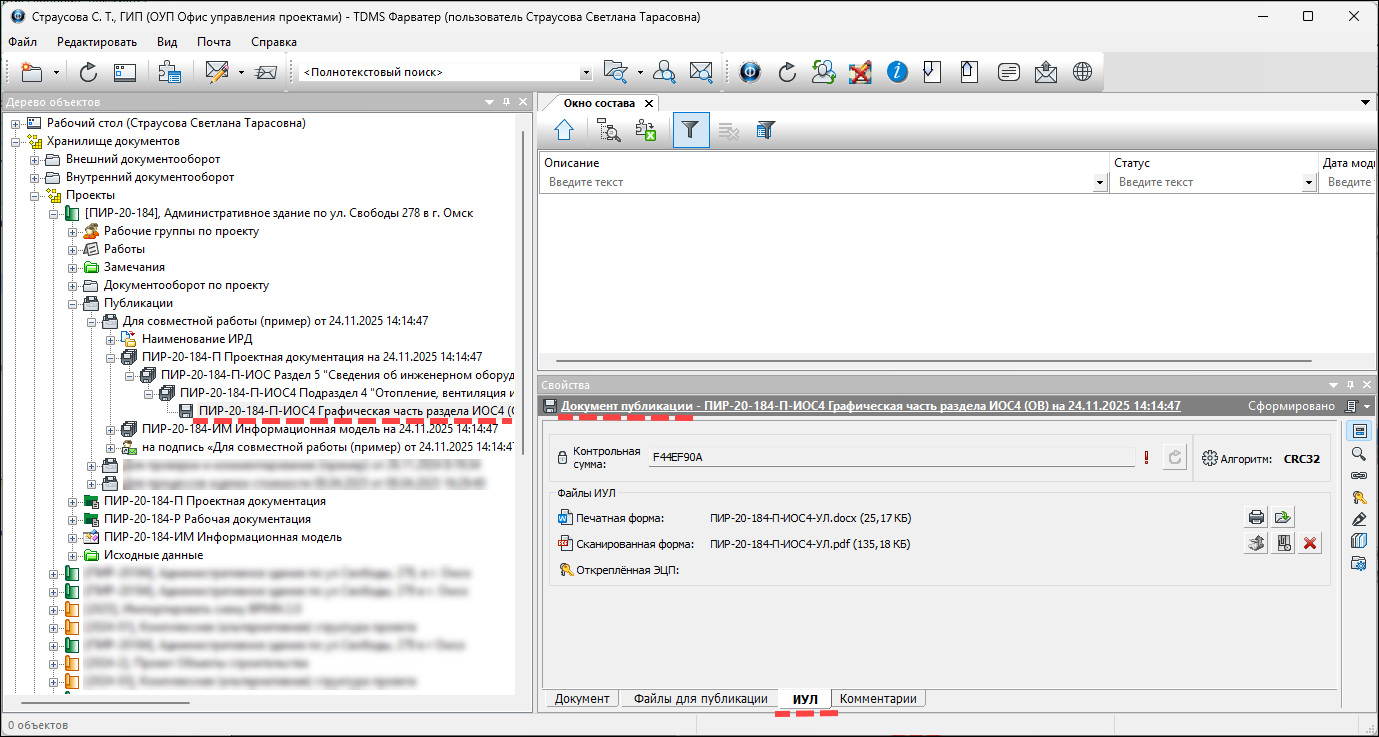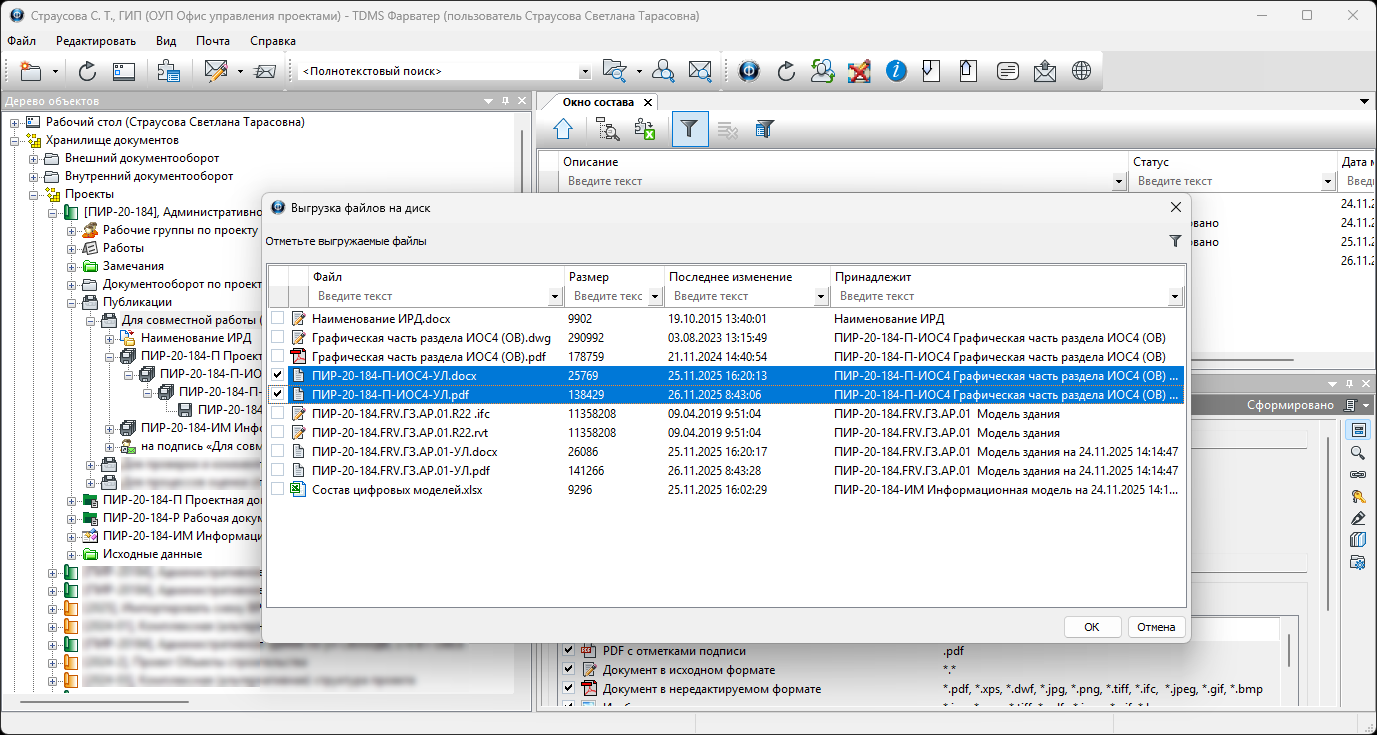Публикации
Подготовленный определенным образом (на момент формирования (время/ версия)) "слепок" объектов системы (Документ: проектный/ Элемент модели и т.д.) для дальнейшего использования в нуждах (целях) в вашей организации (история версий на момент времени/ передача субподрядчику/ передача на экспертизу/ печать и т.д.).
В любой момент времени объект Публикация может иметь только один какой-либо статус из нижеперечисленных:
-
Формируется;
-
Сформирована.
Создание публикации применяется к объектам:
-
Проект;
-
Стадия;
-
Часть.
Создание публикации
1. В Дереве объектов на имени Проекта, Стадии или Части вызвать контекстное меню и выбрать команду  Создать публикацию.
Создать публикацию.
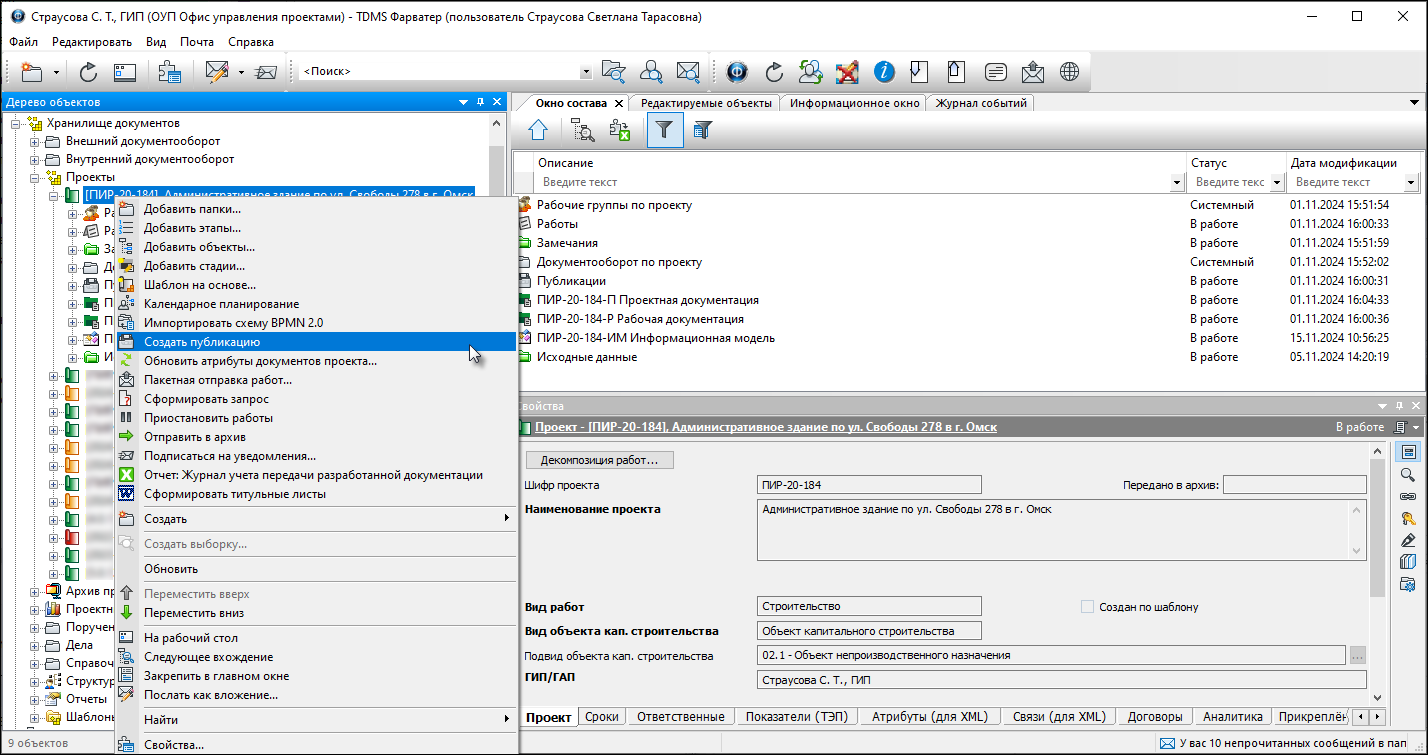
-
Выбрать команду из выпадающего списка карточки Свойств.
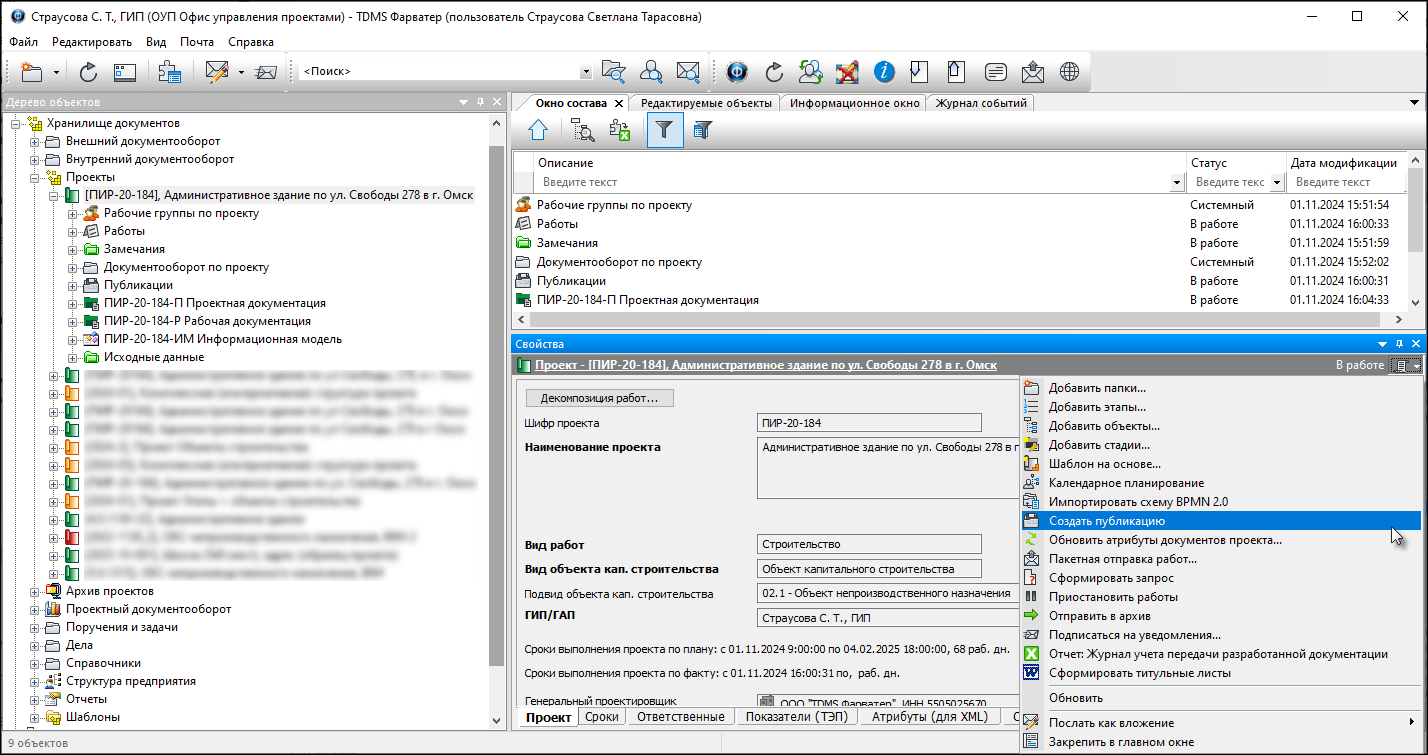 2. В диалоговом окне Свойств создаваемой публикации заполнить данные:
2. В диалоговом окне Свойств создаваемой публикации заполнить данные:
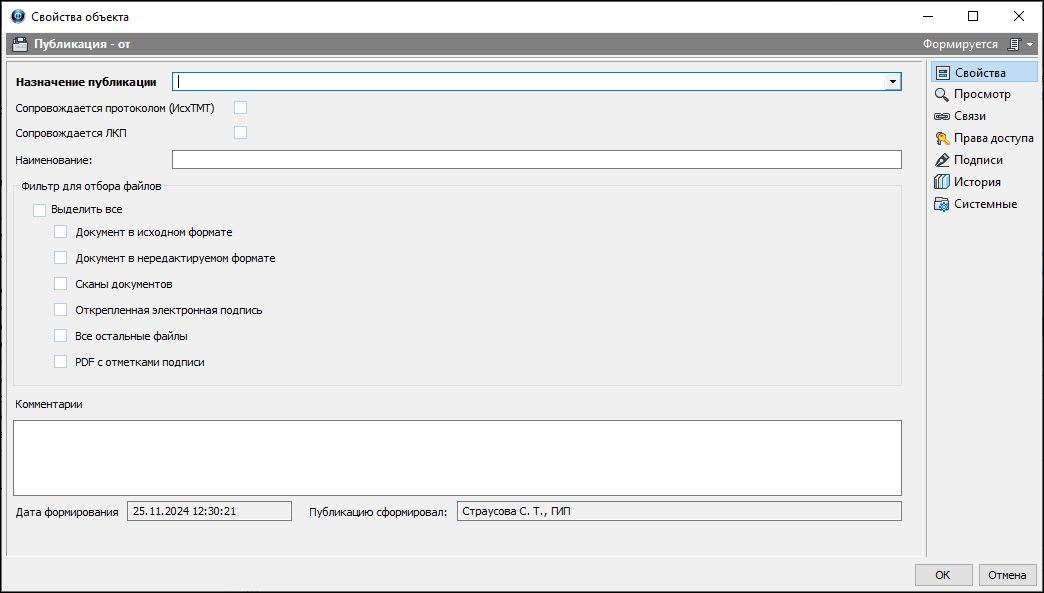
-
В поле Назначение публикации из выпадающего списка выбрать требуемый тип (от выбранного типа зависит отображение полей на карточке Свойств публикации). Поле Наименование заполняется автоматически с выбором назначения публикации (изменить если требуется).
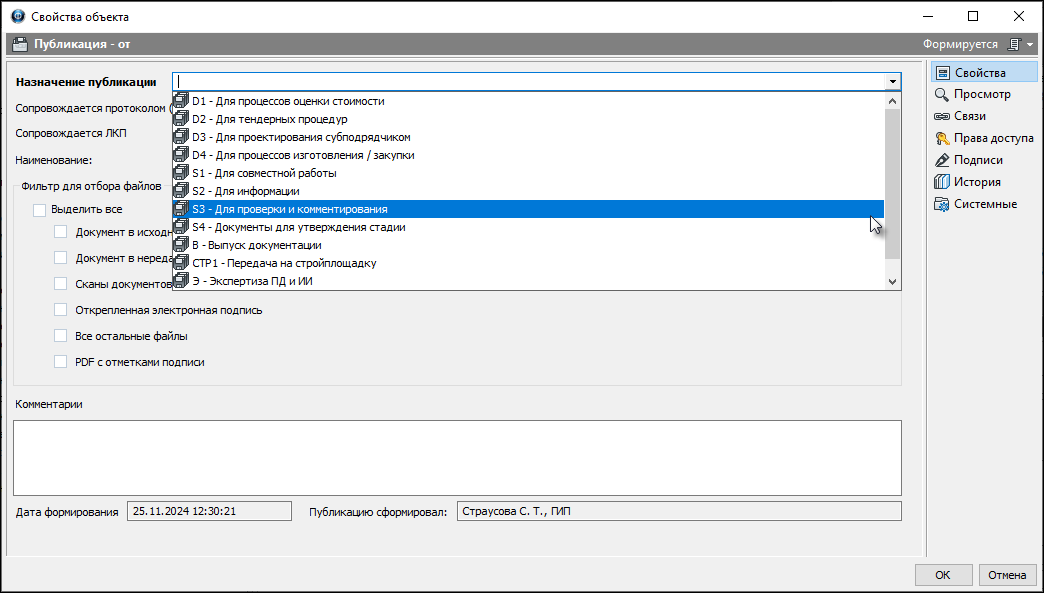
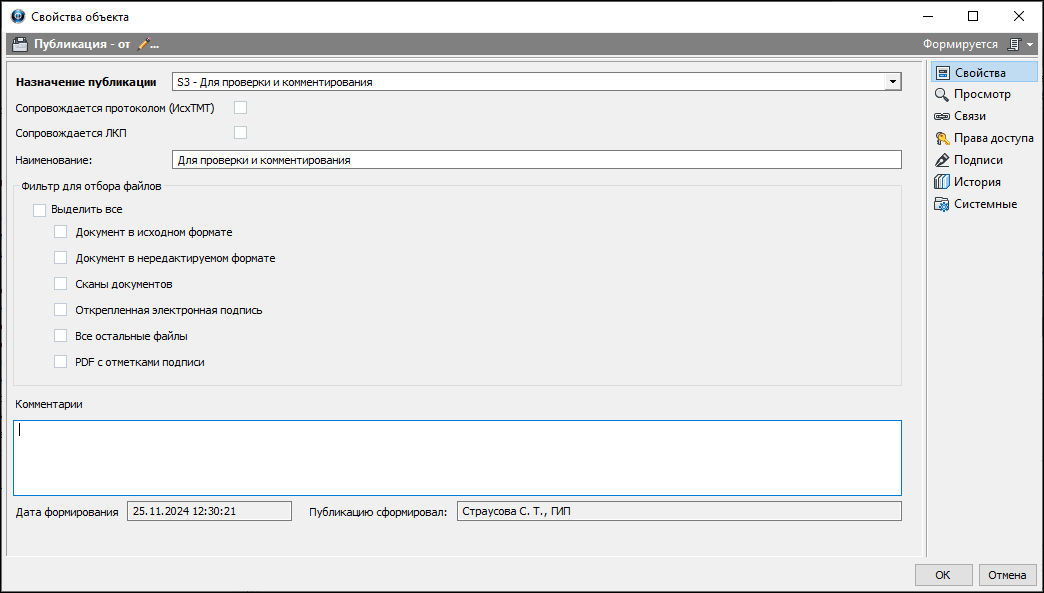
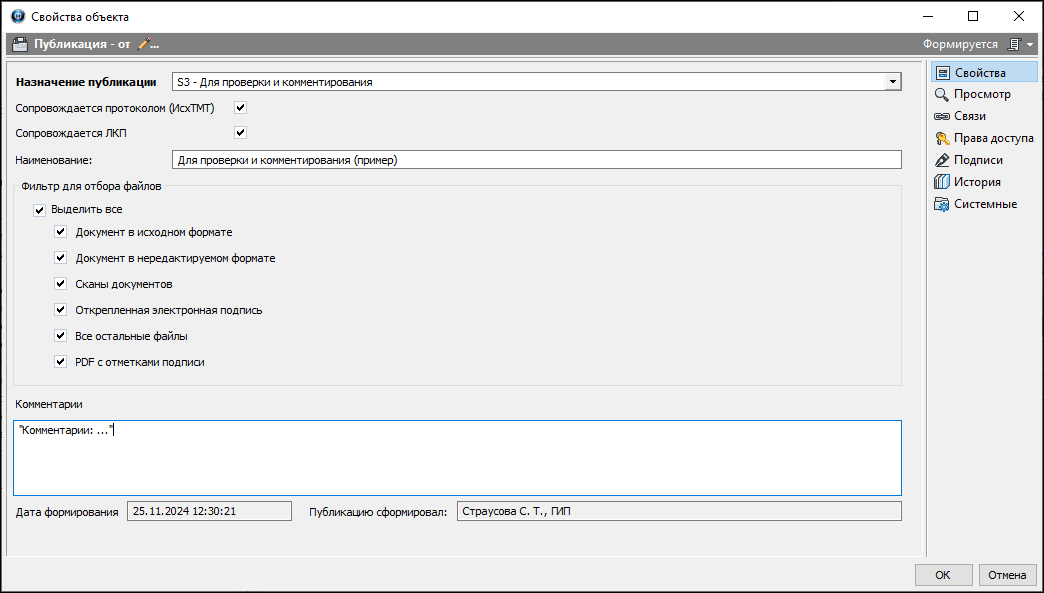
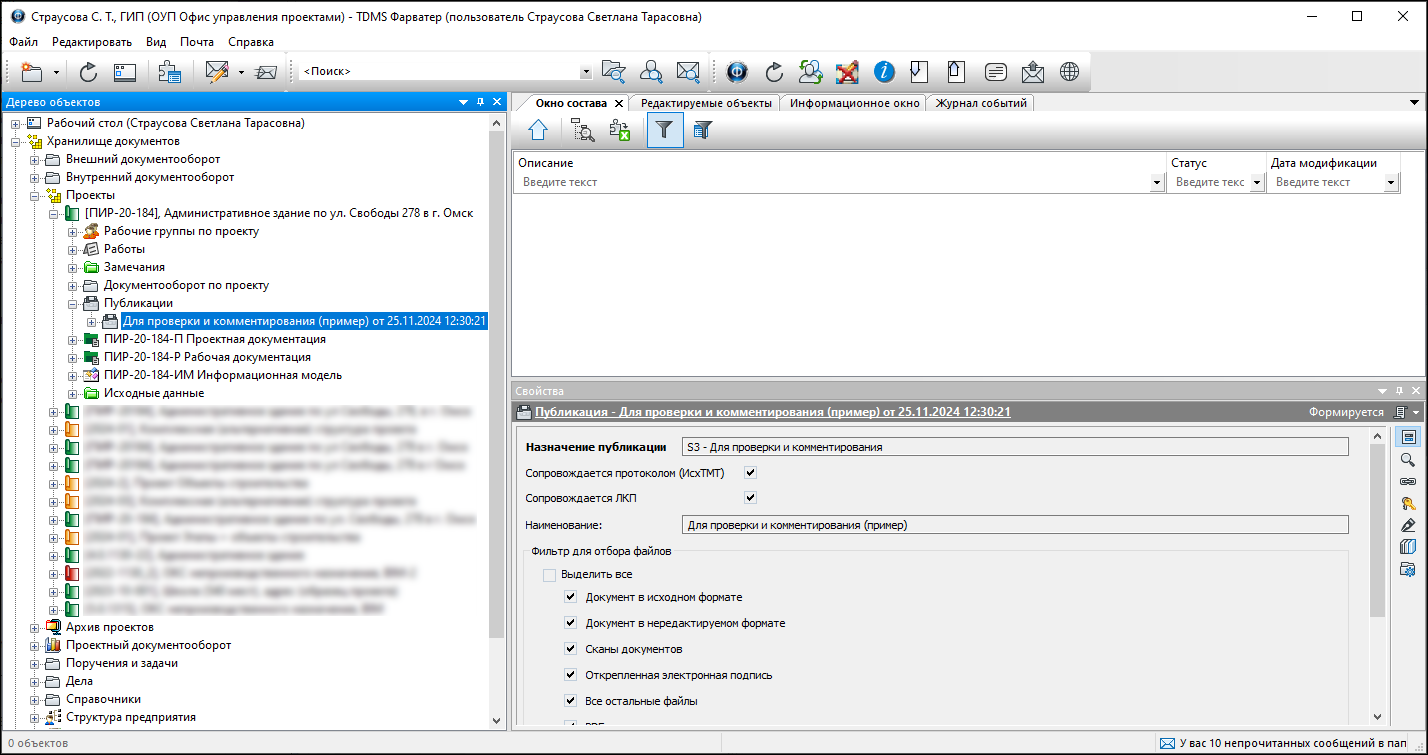

-
Флаг Сопровождается созданием ПДЭ - требование формирования исходящего трансмиттала (протокола передачи пакета электронных документов (два варианта формирования в системе .xml (тип публикации - S3), .xlsx)) сопровождающего данную публикацию.
-
В поле и ревизии - вводится следующий номер ревизии для документов входящих в состав данной публикации (по заданному типу/виду принятому в вашей организации).
-
В поле В ответ на указывается на какой документ в системе (Входящее письмо, Входящий пакет электронных документов) формируется данная публикация (с заданными параметрами).
-
В поле Связь с ПДЭ указывается входящий пакет электронных документов ответом на который формируется исходящий ПДЭ.
-
Флаг Сопровождается ЛКП - требование формирования листа коллективной проверки сопровождающего данную публикацию.
-
Фильтр для отбора файлов - группа полей отбора требуемых типов файлов содержащихся/прикрепленных к объектам (вкладка Прикрепленные файлы) входящих в данную публикацию.
-
В поле Текст сопроводительного письма (при необходимости) ввести требуемую пояснительную информацию (комментарии).
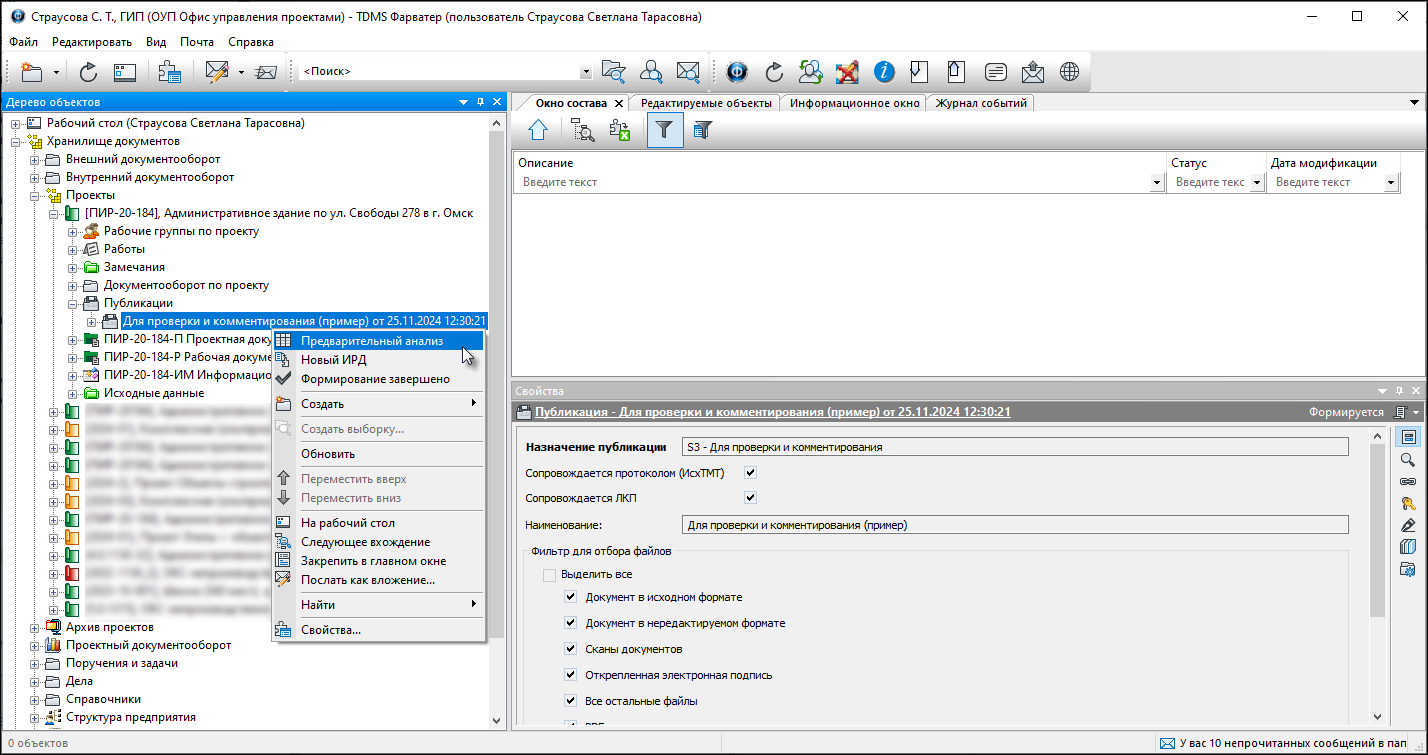
3. Вновь созданный черновик (статус Формируется) публикации размещается в структуре Дерева объектов в одноименной папке проекта Публикации.
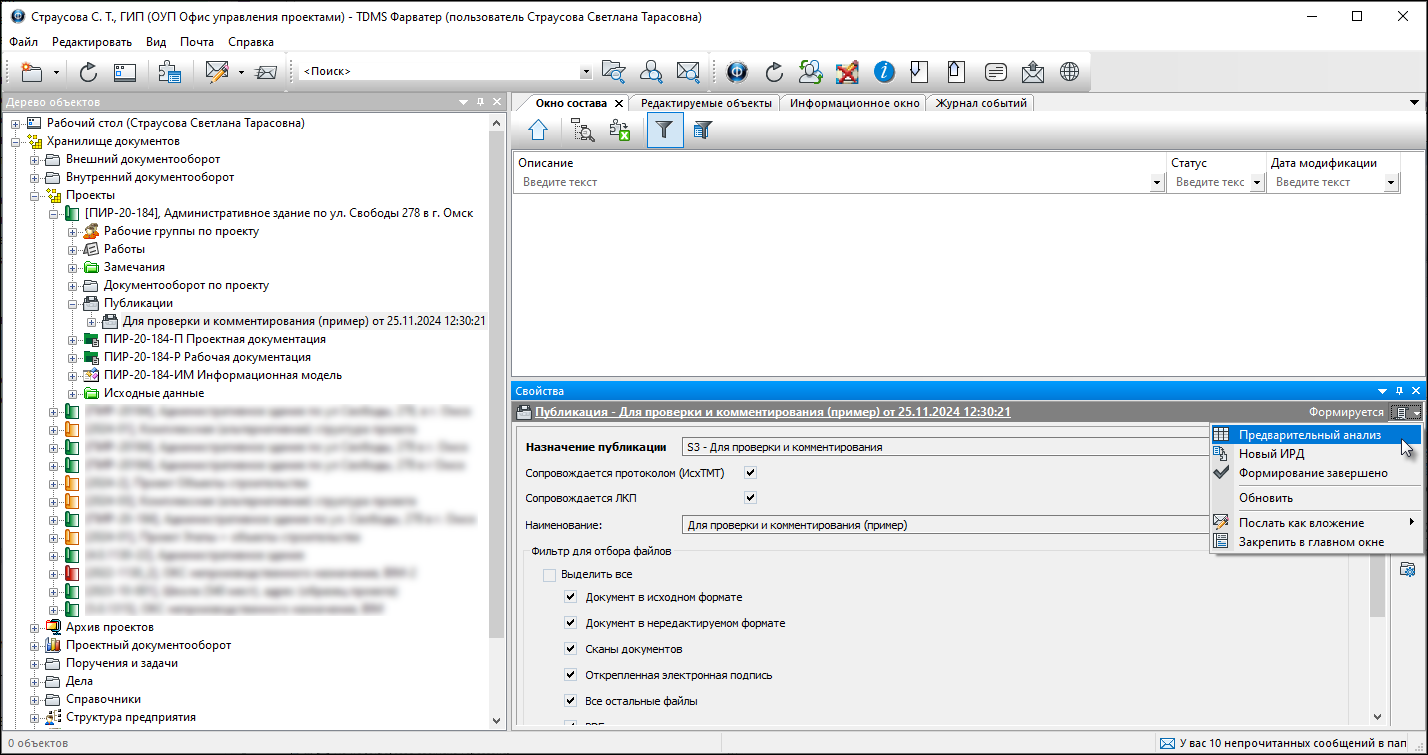
Анализ публикуемых объектов
1. В Дереве объектов на имени Публикации вызвать контекстное меню и выбрать команду 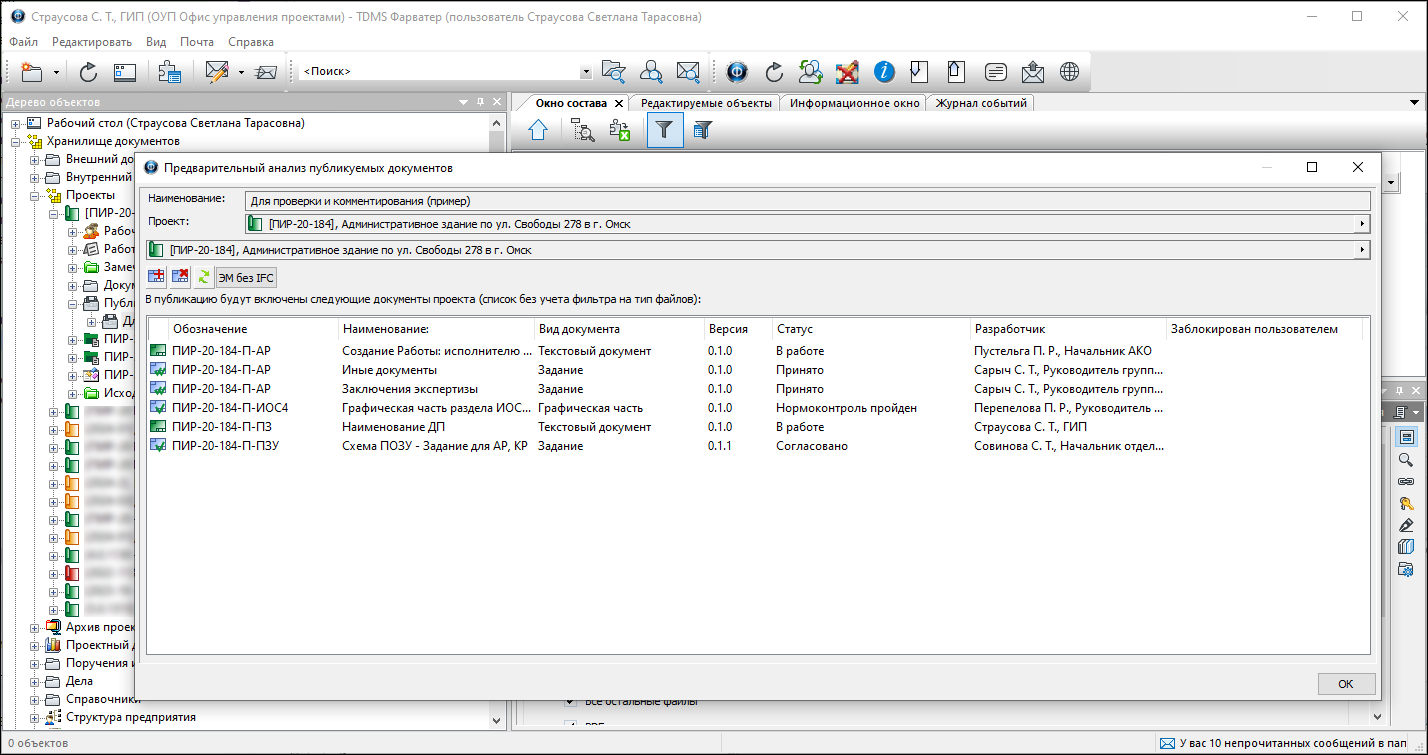 Предварительный анализ.
Предварительный анализ.
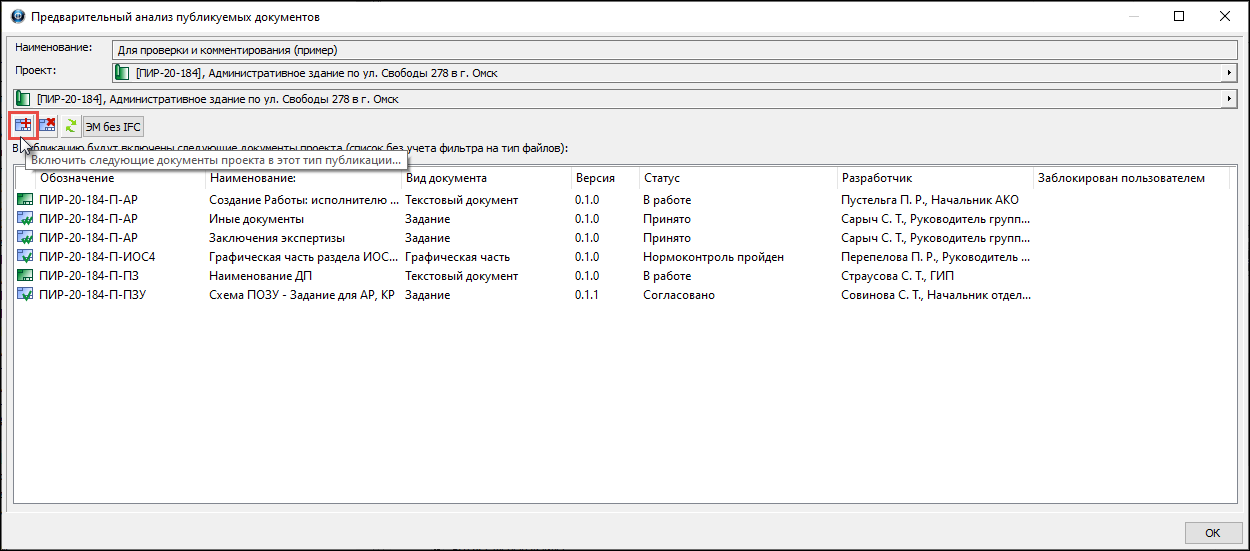
-
Выбрать команду из выпадающего списка карточки Свойств.
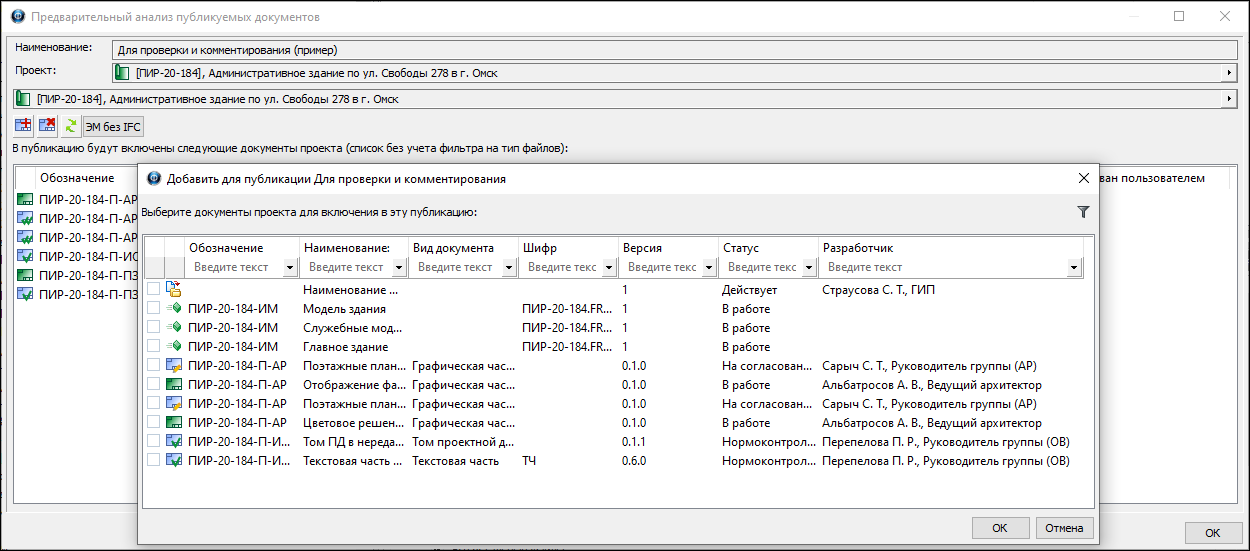
2. В окне Предварительный анализ публикуемых документов представлен список объектов данного Проекта в настройках правил публикации у которых указан выбранный при создании публикации тип (в примере Для совместной работы).
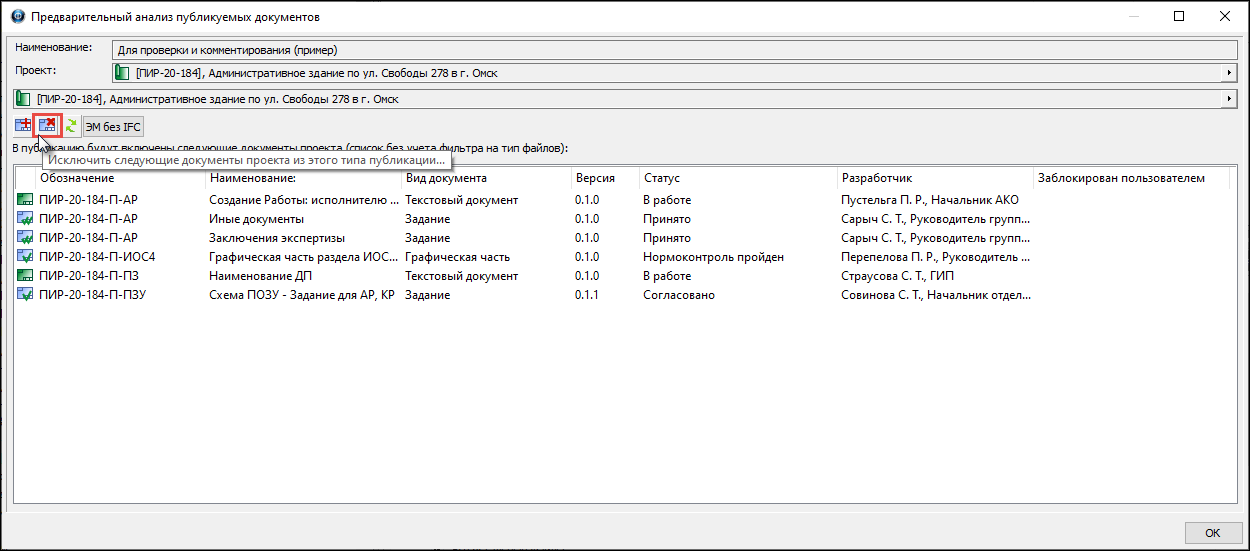
3. Отредактировать (если требуется) перечень публикуемых объектов:
-
Добавить объект;
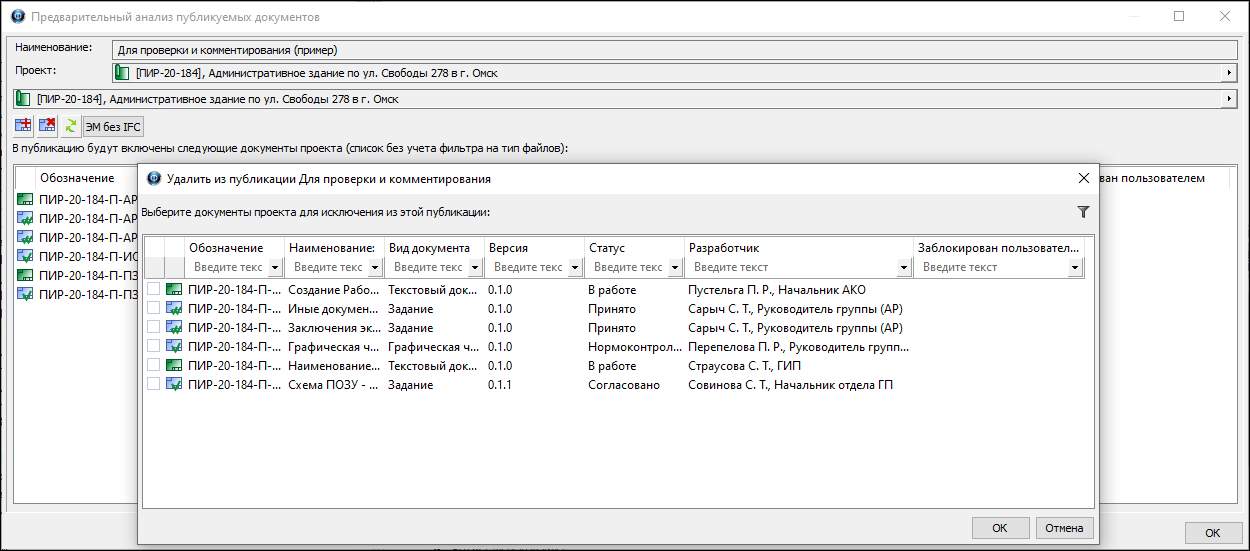
В диалоговом окне указать объекты необходимые к добавлению к данной публикации (перечислены все объекты проекта вне зависимости от указанного в них типа публикации).
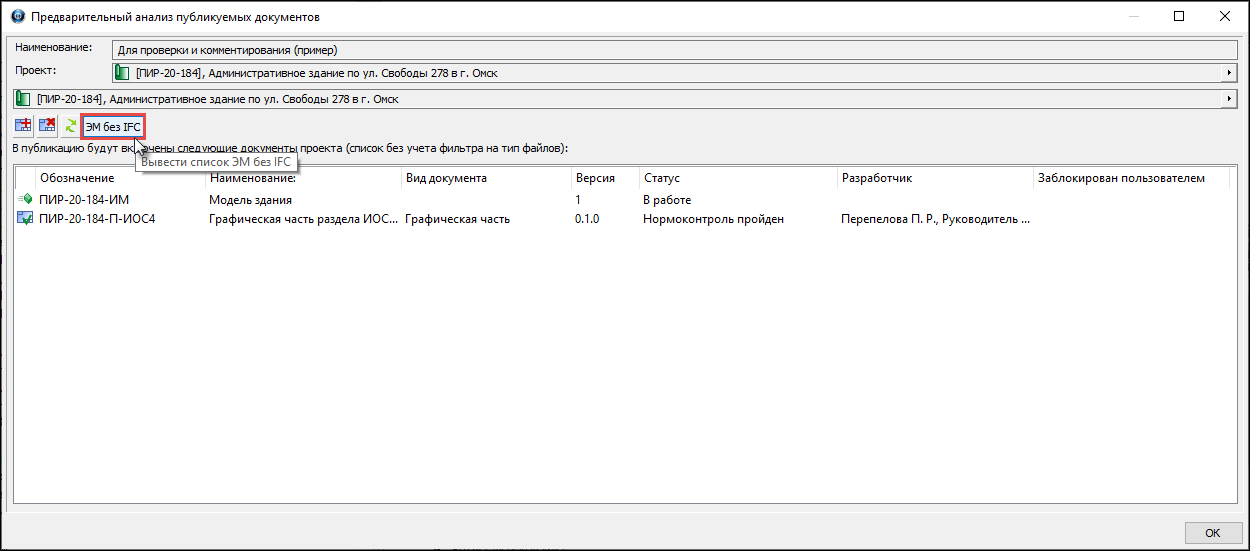
-
Исключить объект;

В диалоговом окне указать объекты которые необходимые исключить из данной публикации.
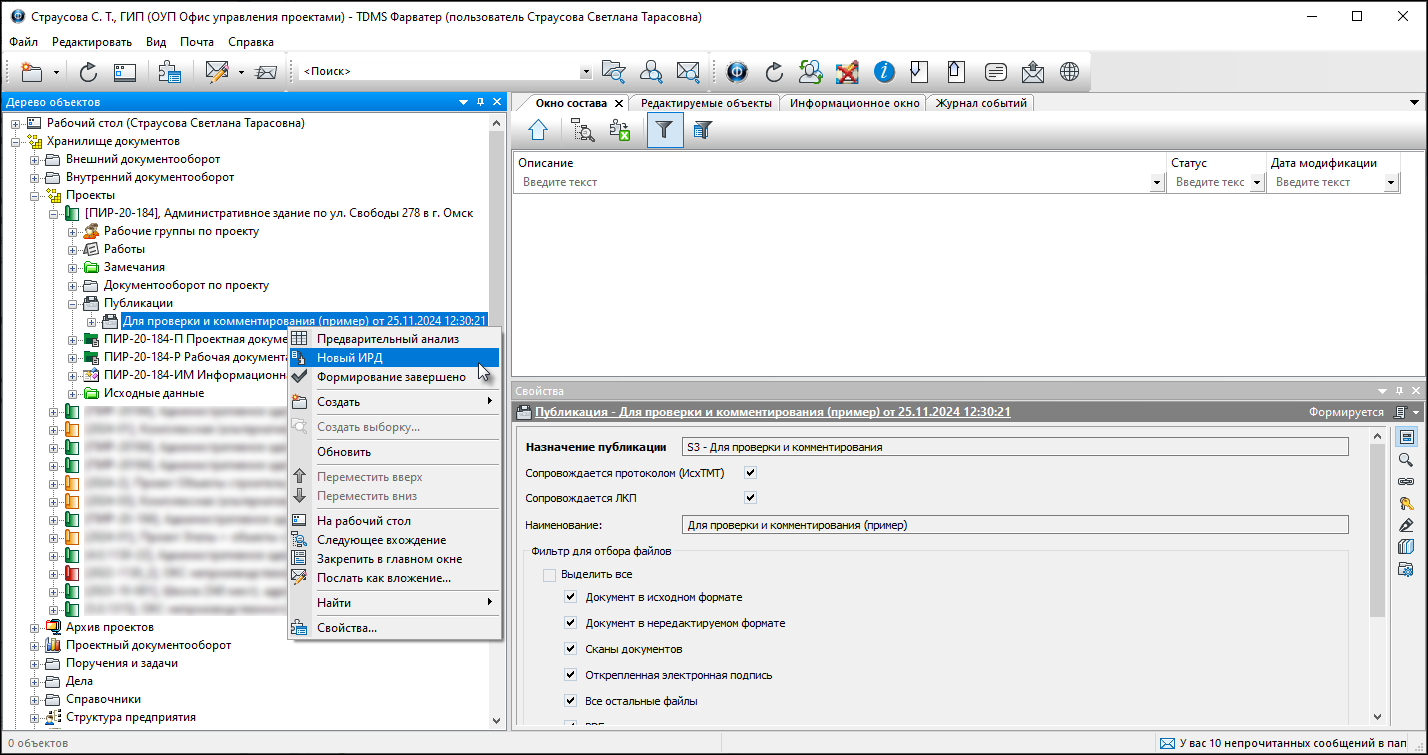
-
Для публикуемых Элементов моделей предусмотрена проверка наличия в них файлов в формате IFC;
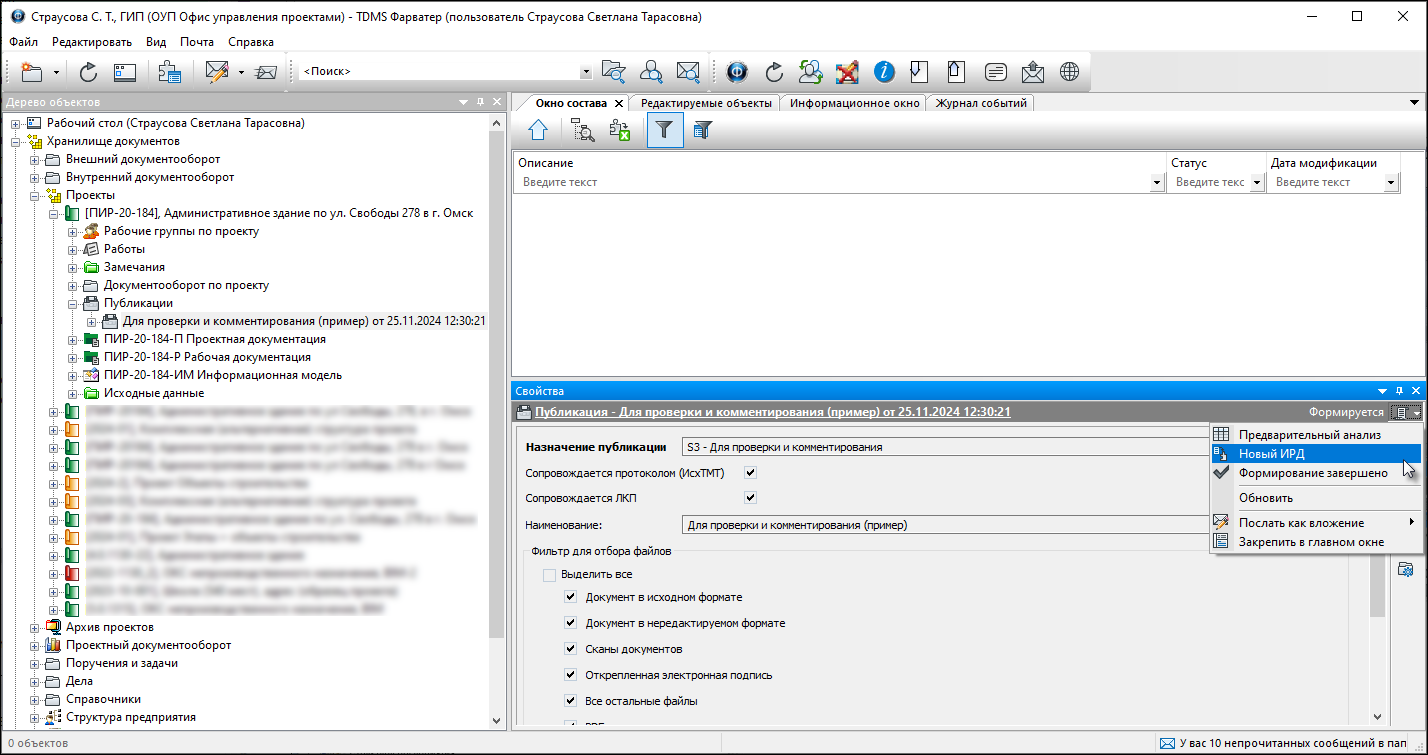
4. Добавить (если требуется) в перечень публикуемых объектов новый (отсутствующий до этого момента времени в базе) Исходно-разрешительный документ, который будет входить только в состав данной публикации.
-
В Дереве объектов на имени Публикации вызвать контекстное меню и выбрать команду
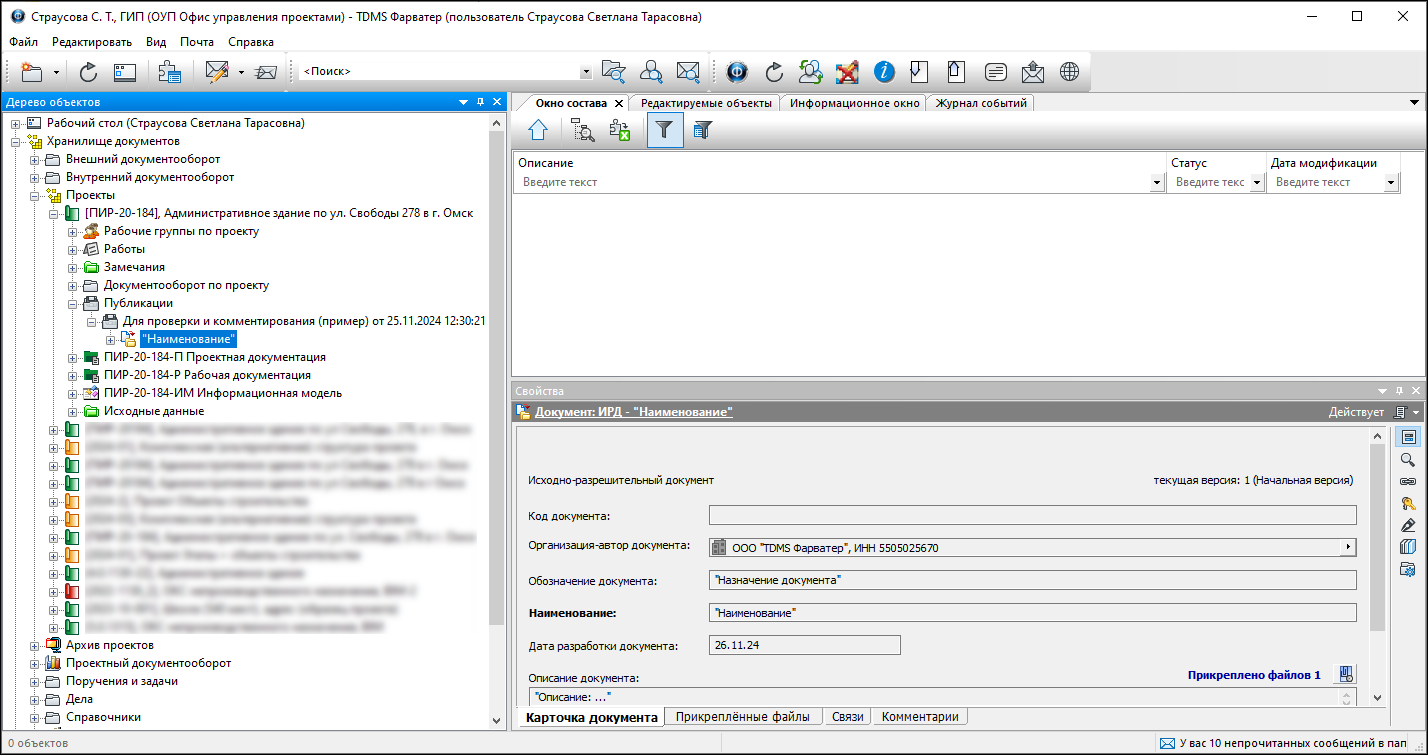 Новый ИРД.
Новый ИРД.

-
Выбрать команду из выпадающего списка карточки Свойств.
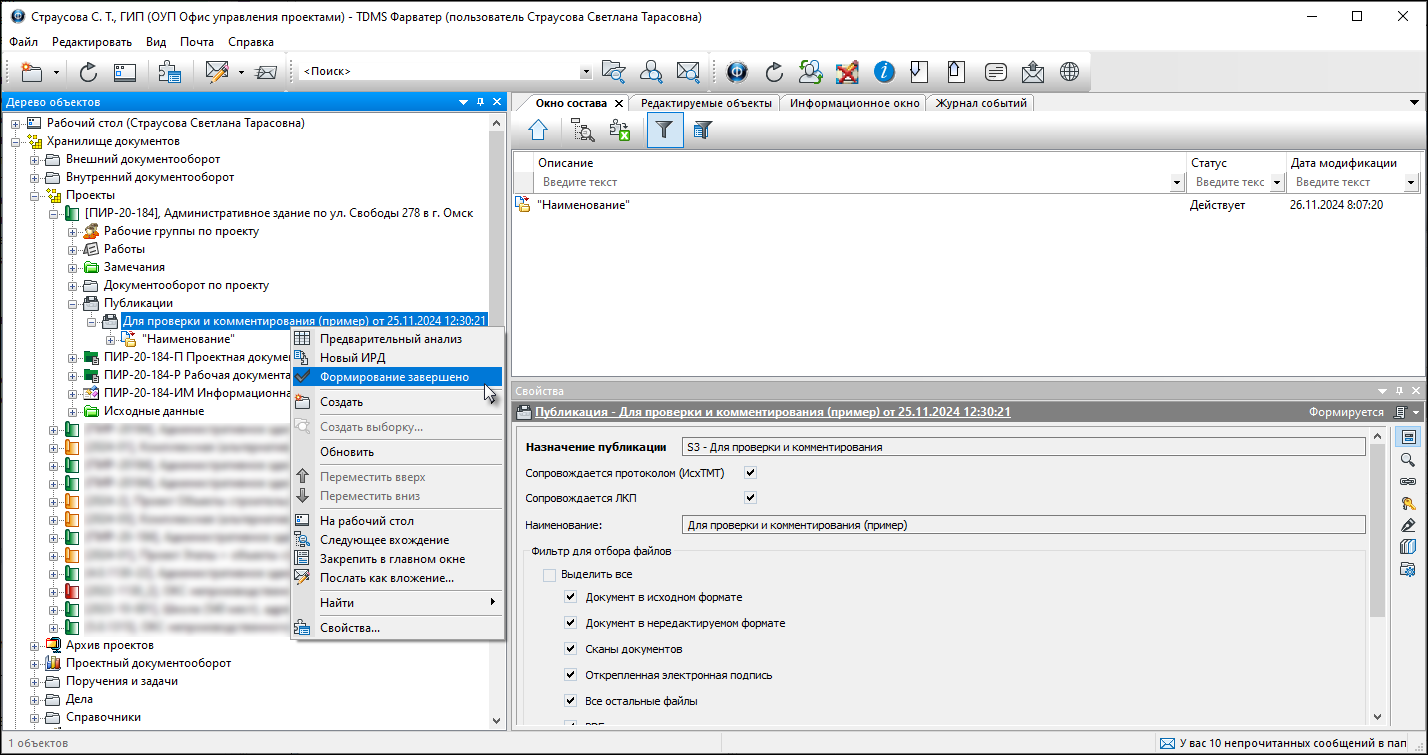
Созданный объект (документ) размещается в структуре (узле) данной публикации.
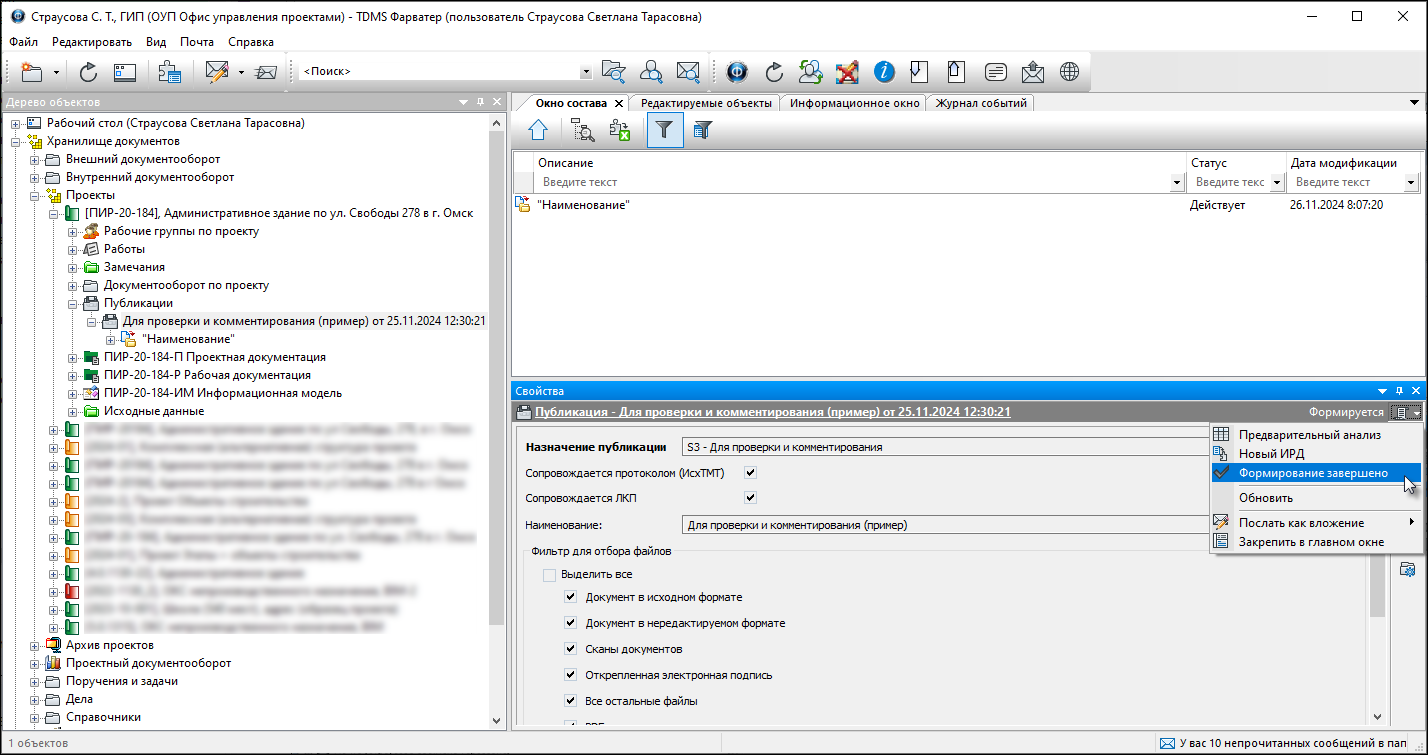
Формирование публикации
1. В Дереве объектов на имени Публикации вызвать контекстное меню и выбрать команду 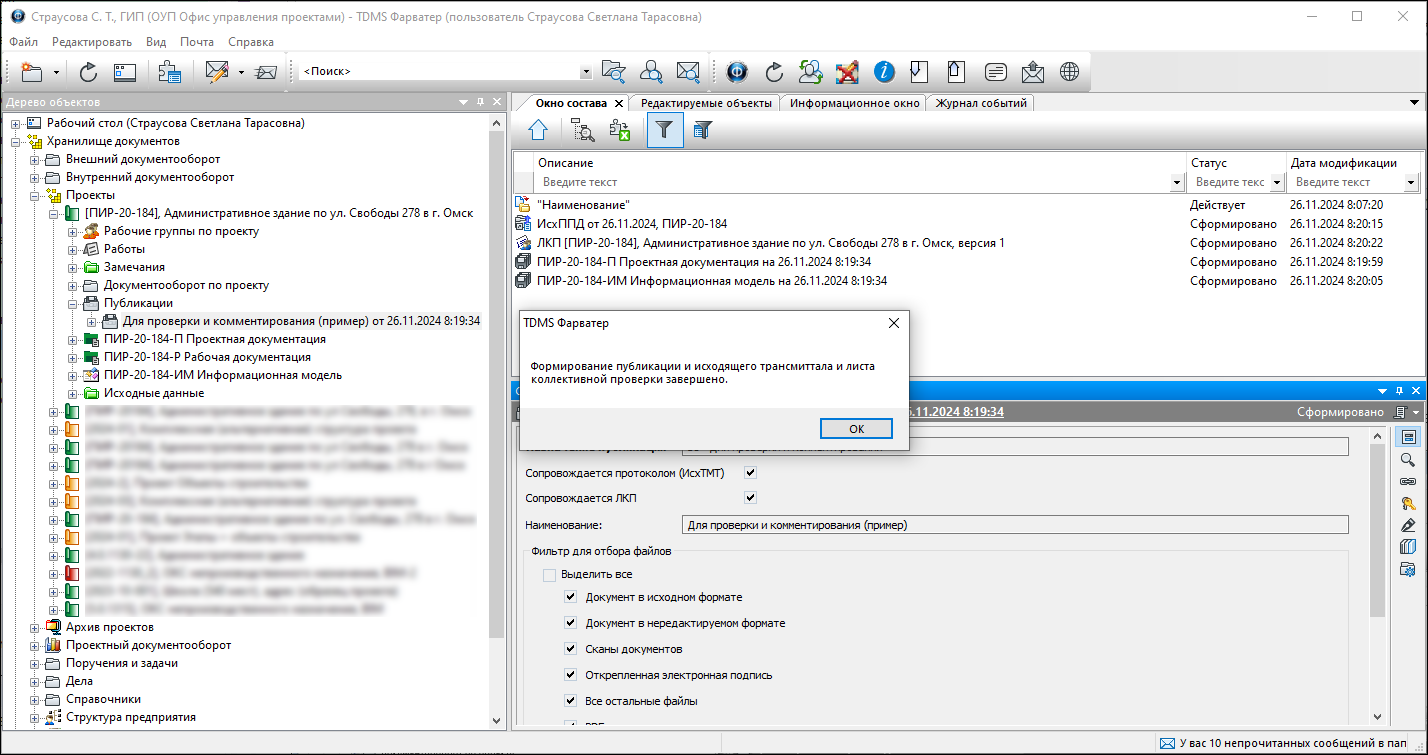 Формирование завершено.
Формирование завершено.
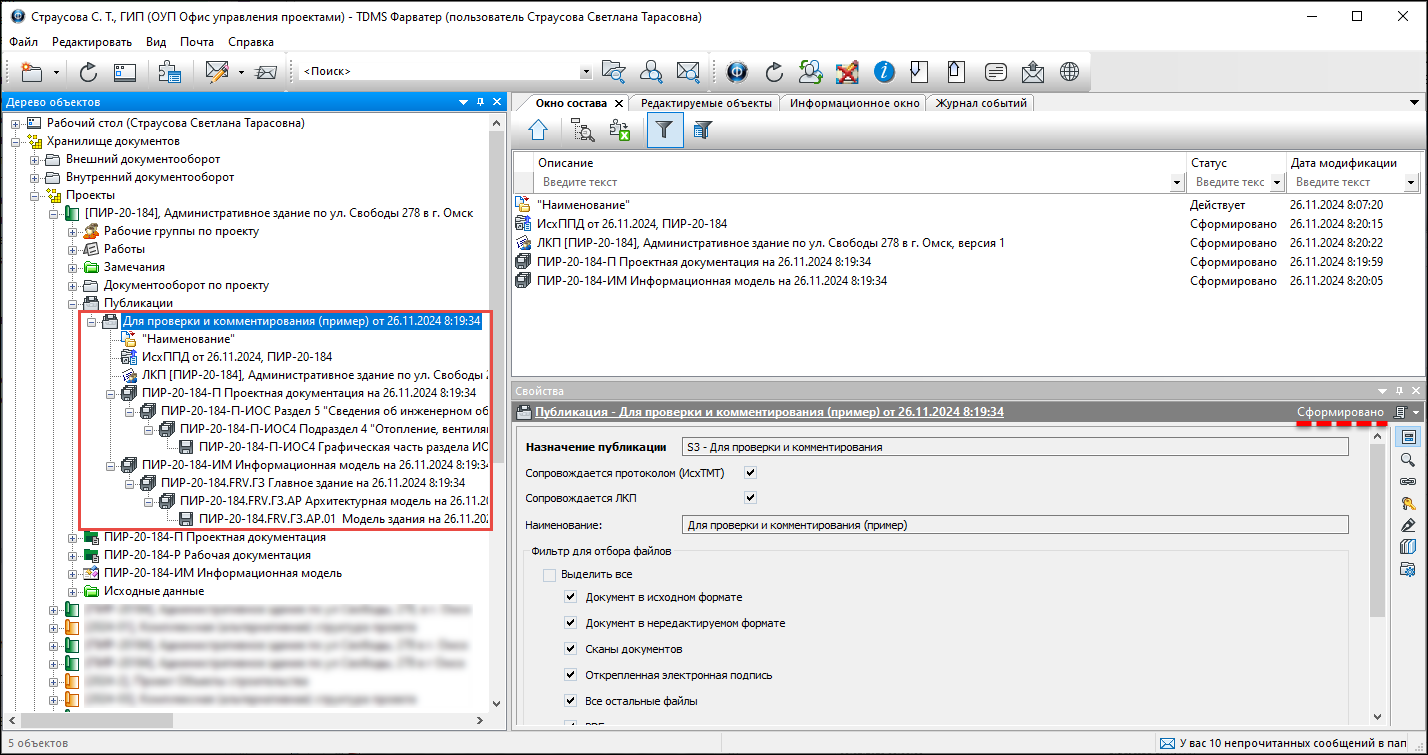
-
Выбрать команду из выпадающего списка карточки Свойств.

В результате выполнения команды:
-
Закрыть информационное окно о завершении формирования;
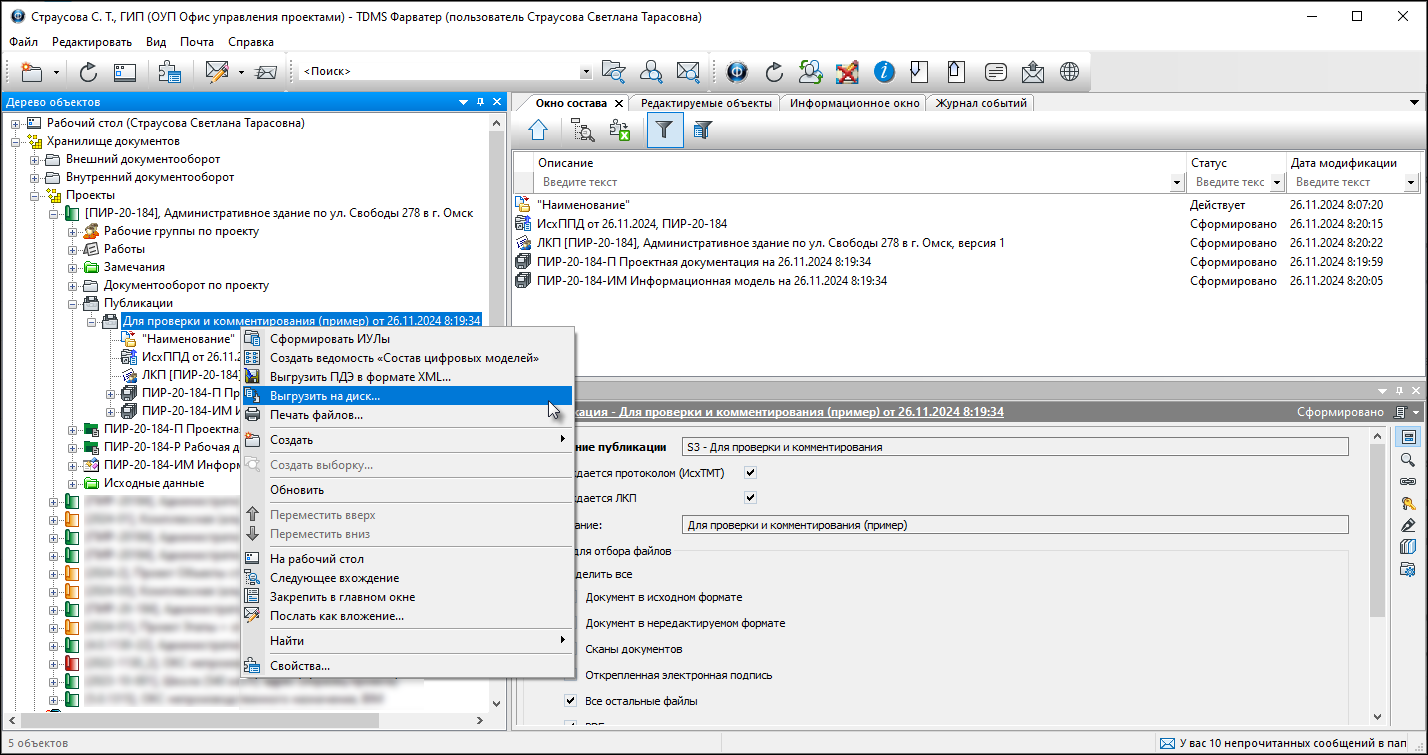
-
Публикации присваивается статус - Сформирована (формируется структура в Дереве объектов согласно входящих в состав данной публикации элементов (флаги сопровождается ЛКП/ сопровождается созданием ПДЭ)).
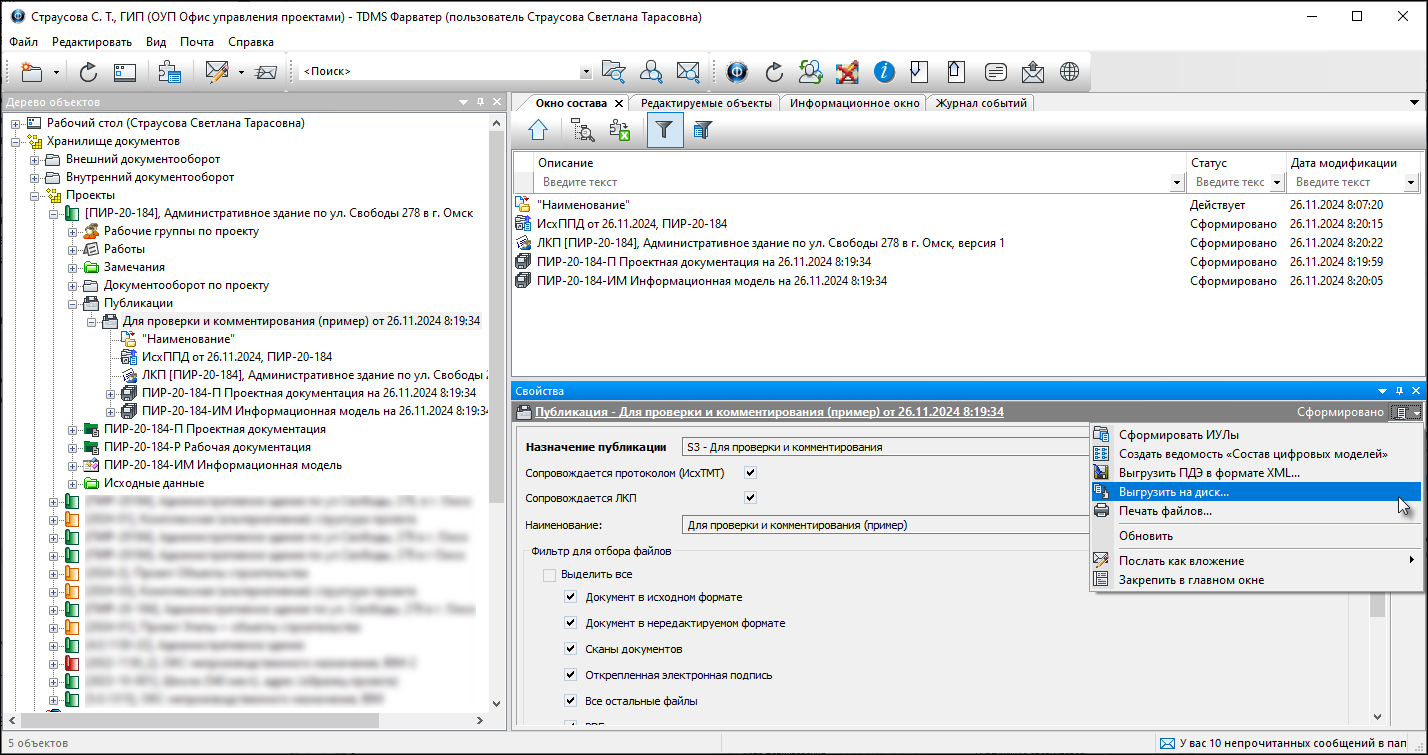
Работа с публикацией
1. Выгрузка публикации:
-
В Дереве объектов на имени Публикации вызвать контекстное меню и выбрать команду
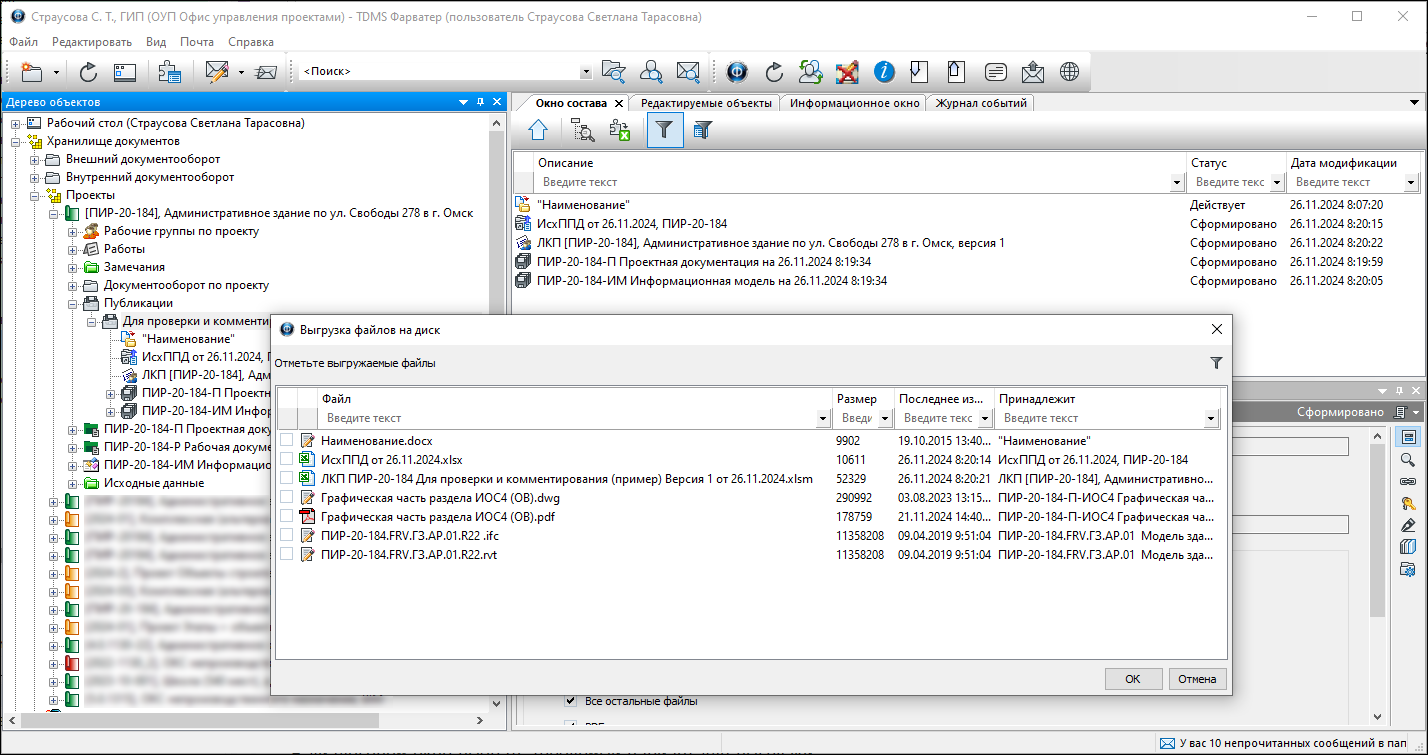 Выгрузить на диск.
Выгрузить на диск.
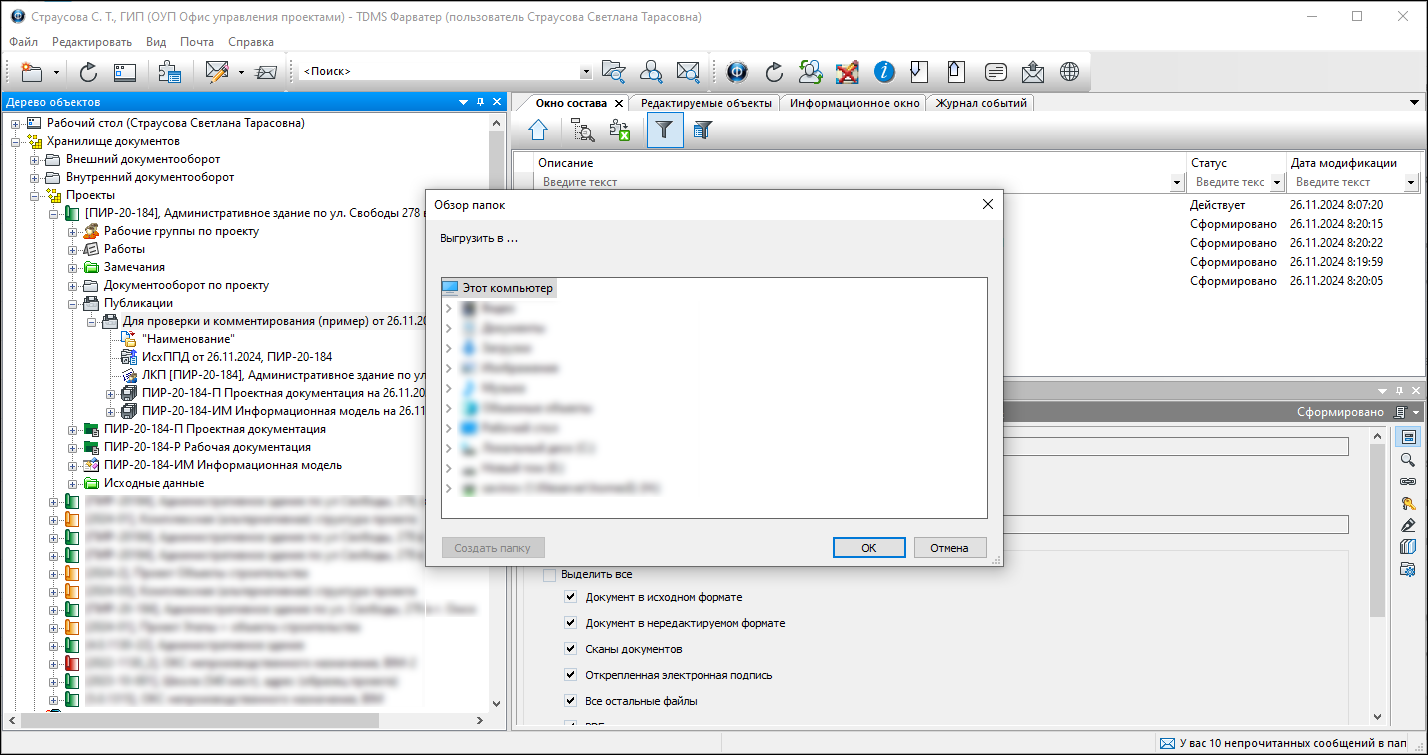
-
Выбрать команду из выпадающего списка карточки Свойств.
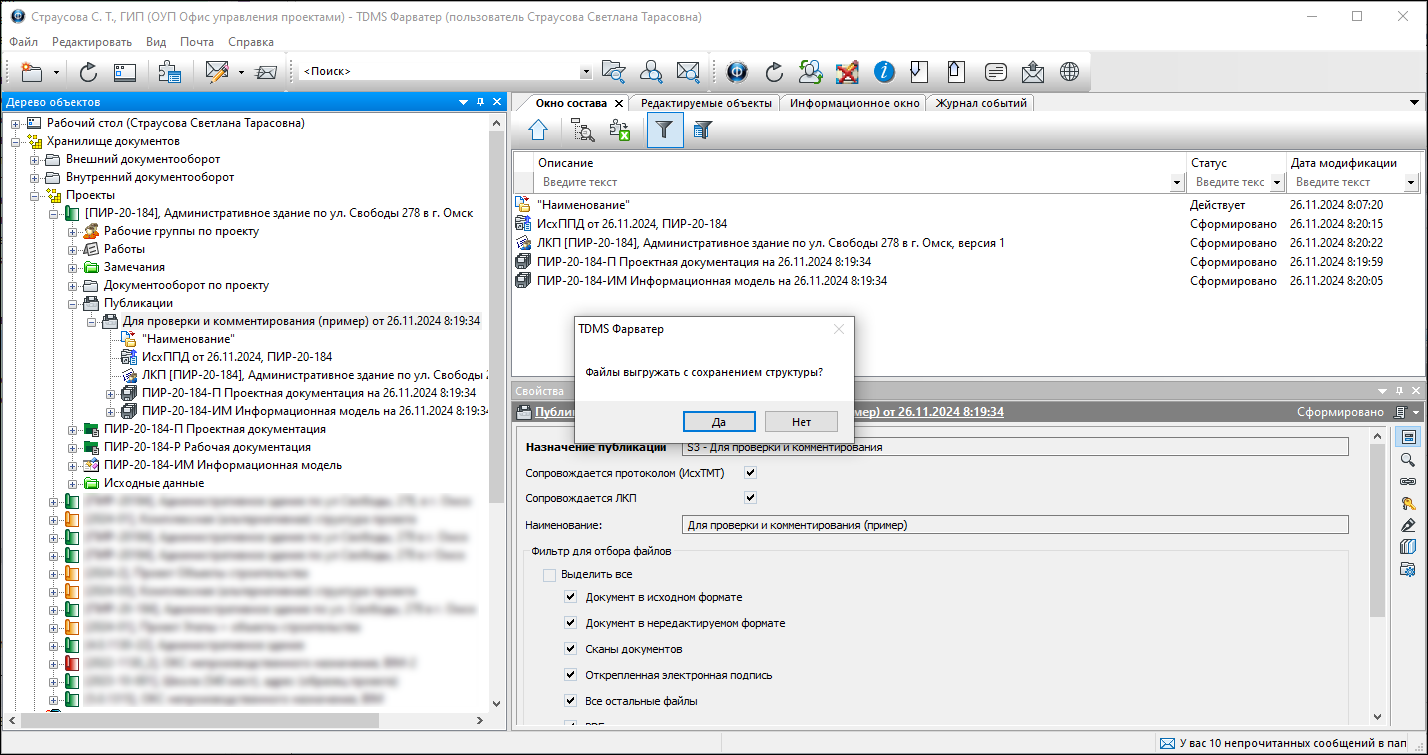
В диалоговом окне указать необходимые к выгрузке файлы.
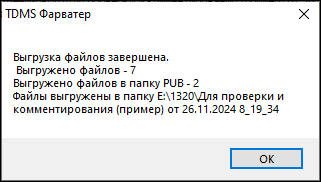
Задать "путь" расположения для выгружаемых файлов.

В диалоговом окне выбрать требуемый вариант для выгрузки.
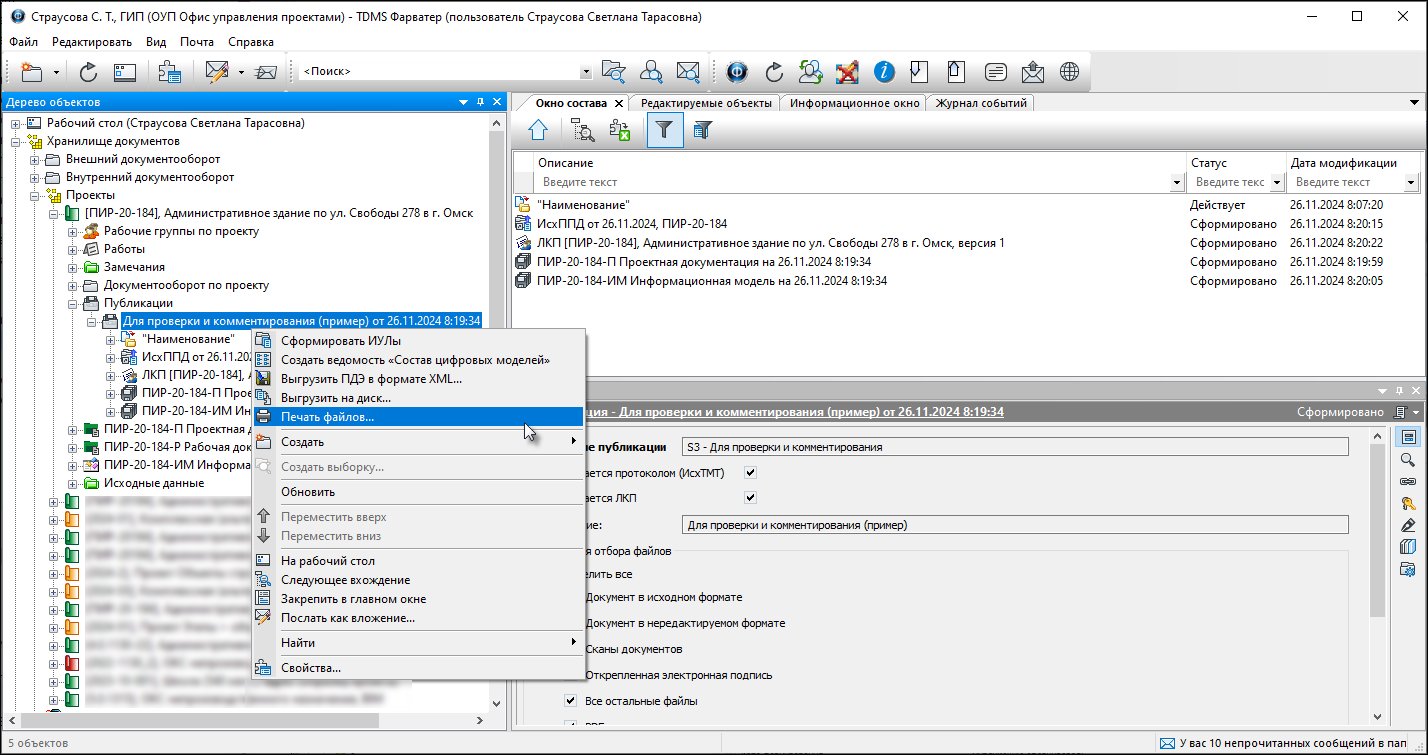
Да - выгрузка произведется с созданием древовидной (папочной) структуры согласно структуры публикации.
Нет - все файлы публикации выгрузятся одним списком (без структуры).
Закрыть информационное окно о состоянии выгрузки.
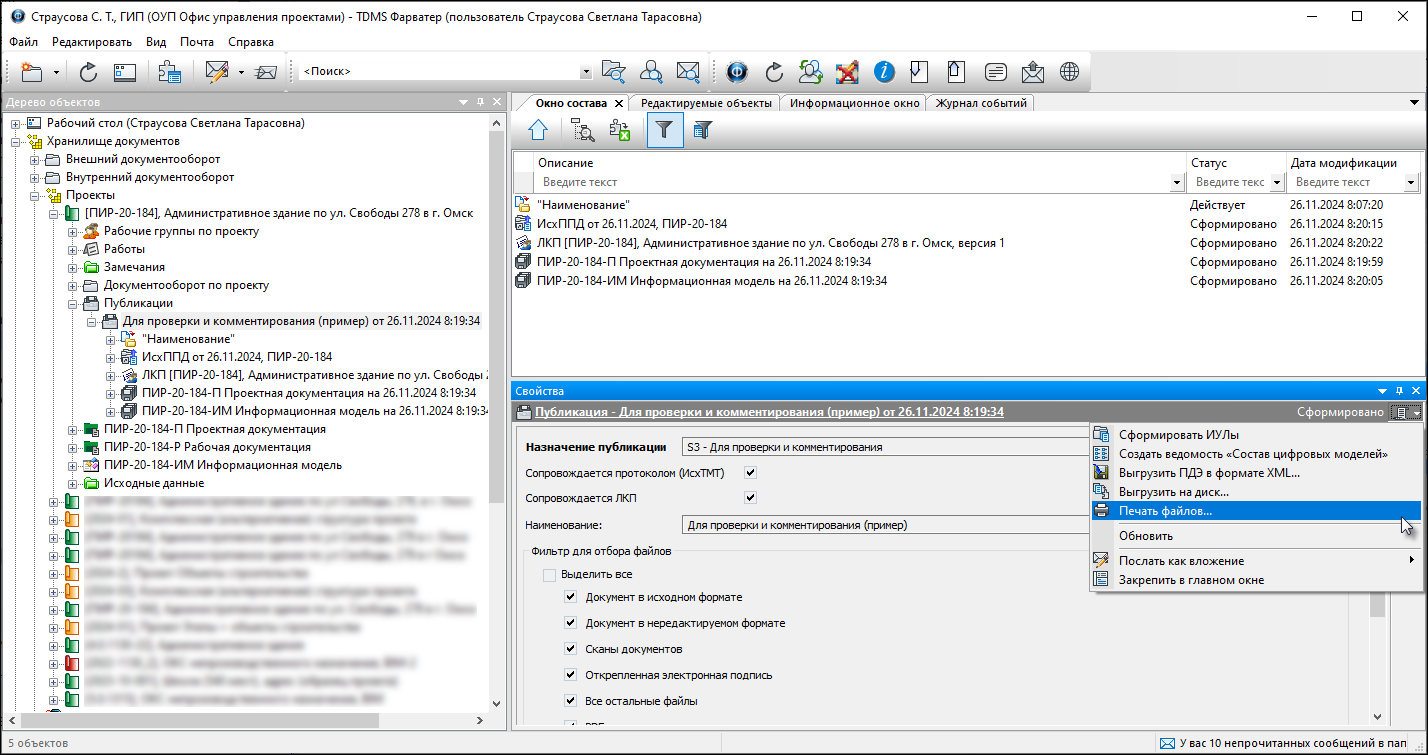
2. Печать файлов публикации:
-
В Дереве объектов на имени Публикации вызвать контекстное меню и выбрать команду
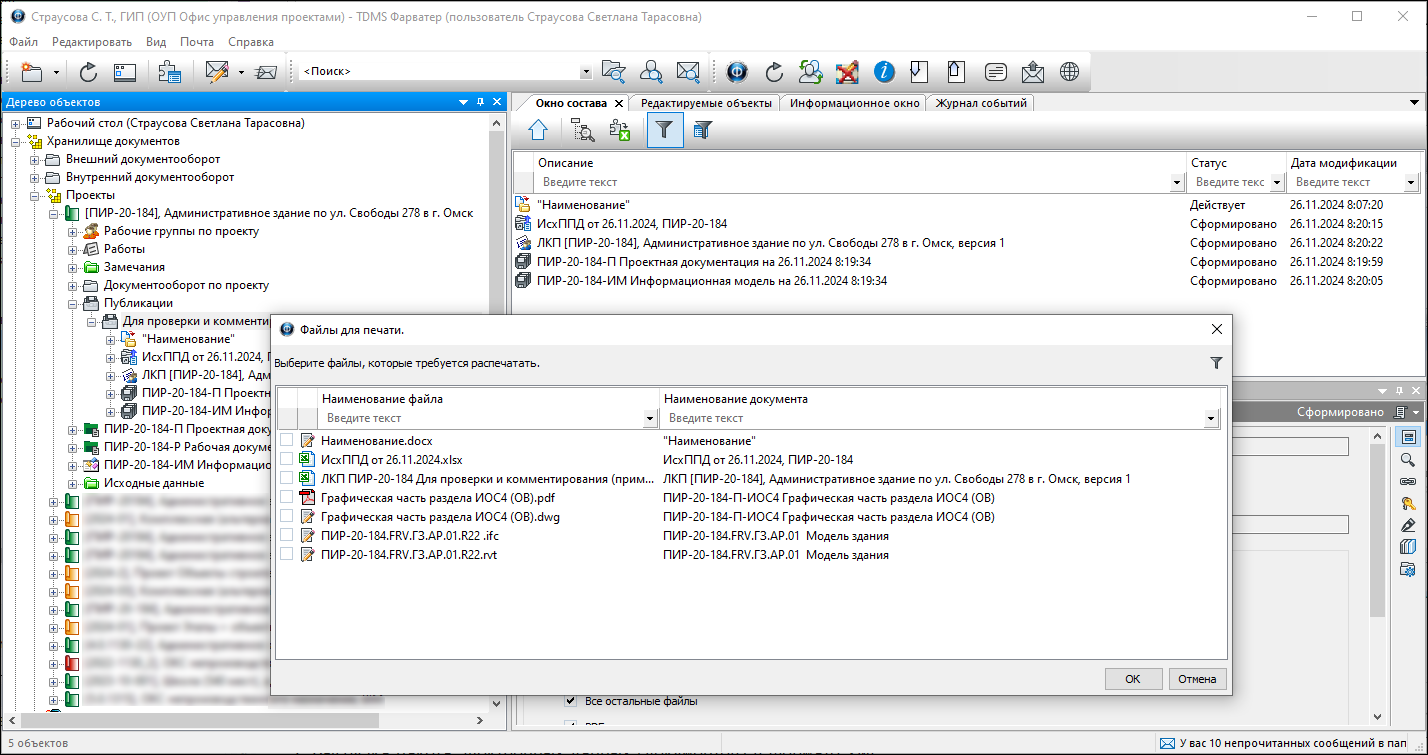 Печать файлов.
Печать файлов.

-
Выбрать команду из выпадающего списка карточки Свойств.
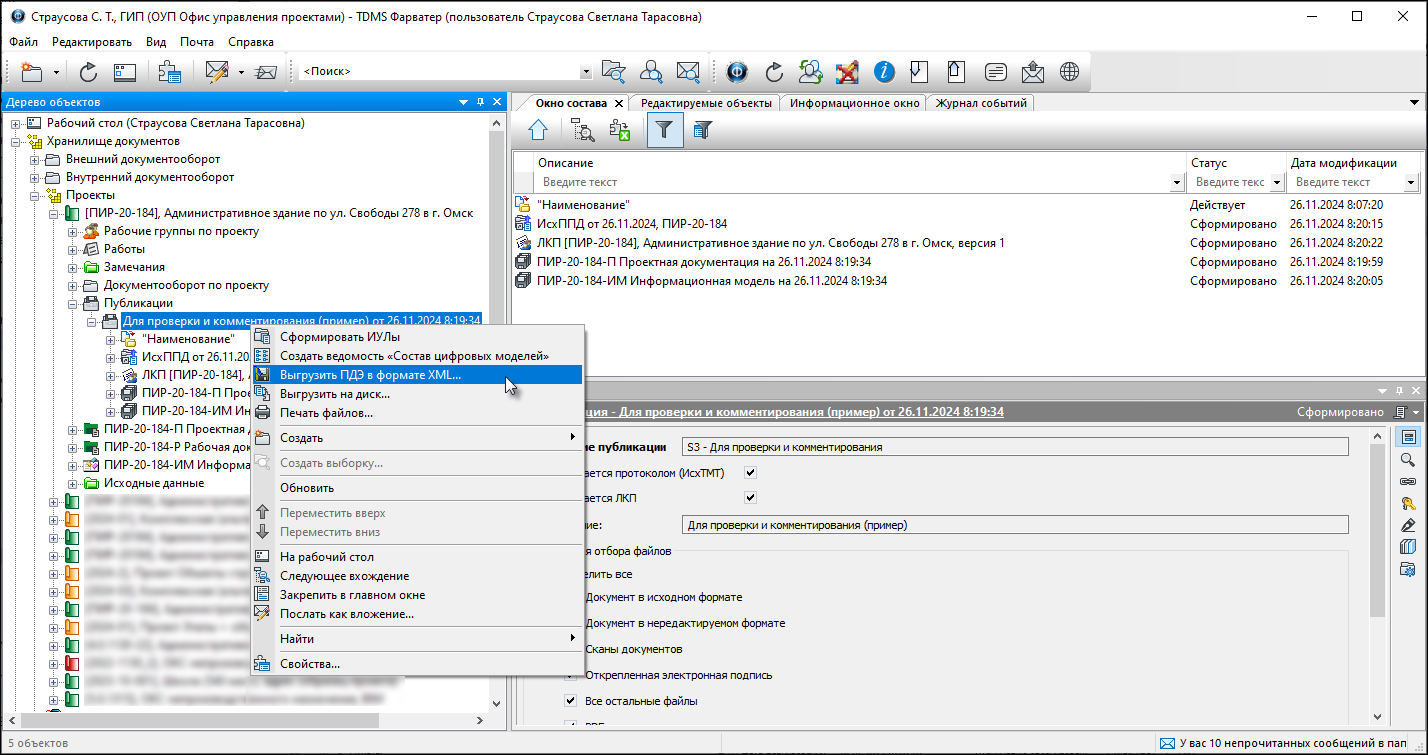
В диалоговом окне указать необходимые для печати файлы.
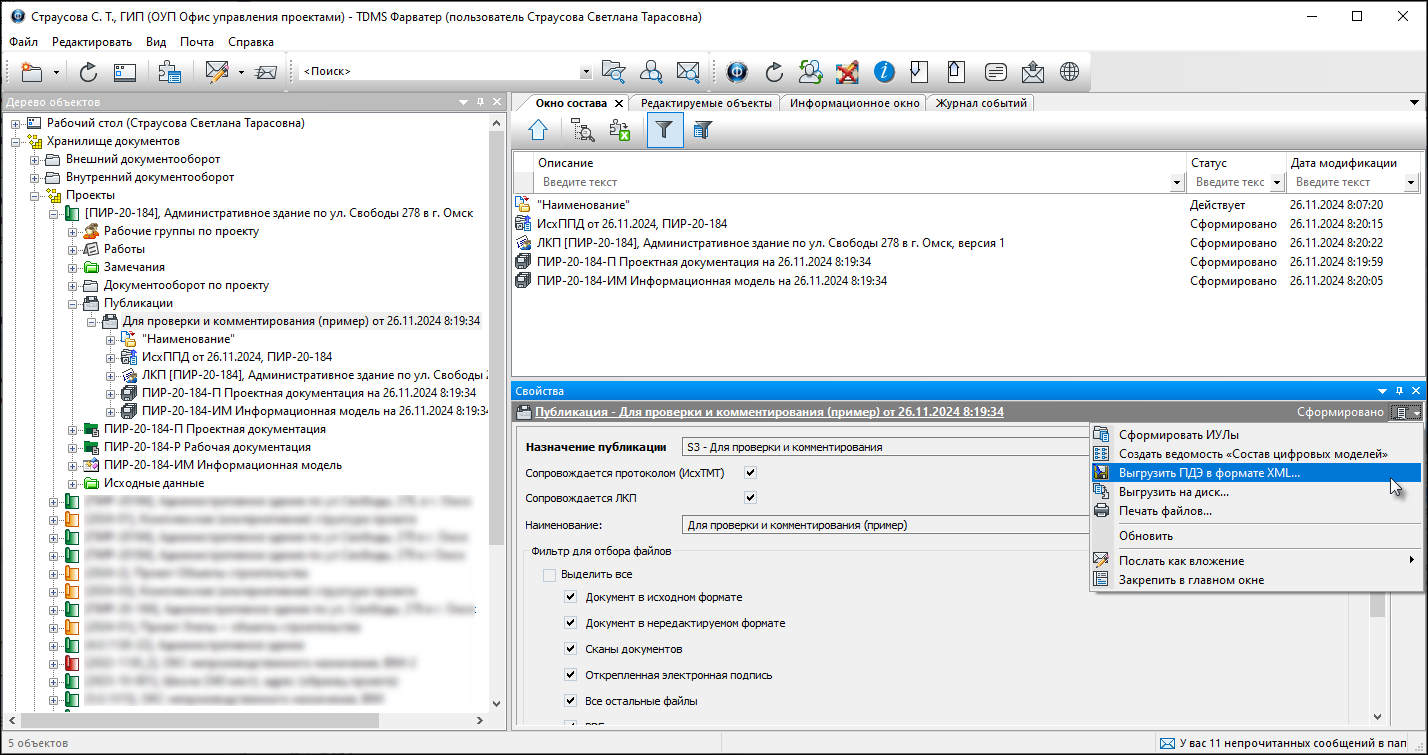
3. Выгрузка пакета электронных данных (документов) в формате XML:
-
В Дереве объектов на имени Публикации вызвать контекстное меню и выбрать команду
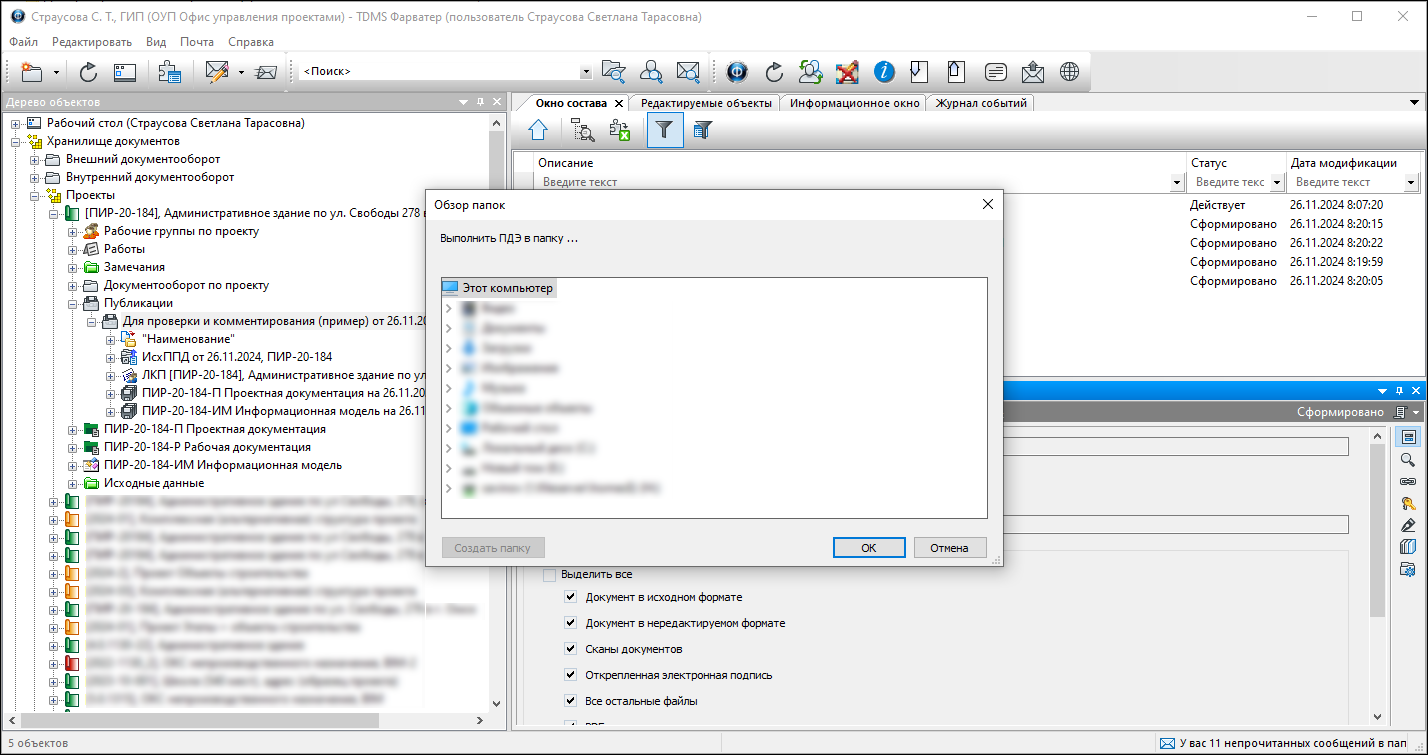 Выгрузить ПДЭ в формате XML....
Выгрузить ПДЭ в формате XML....
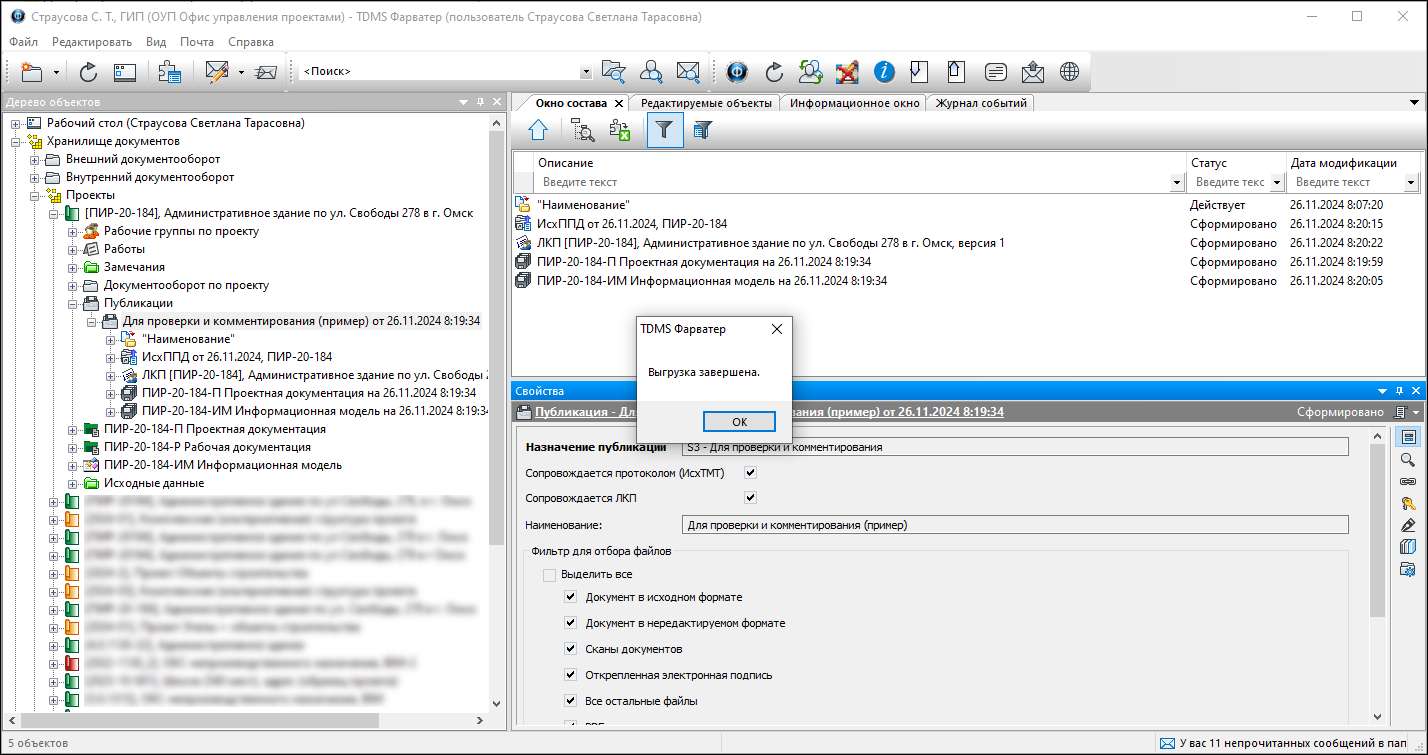
-
Выбрать команду из выпадающего списка карточки Свойств.
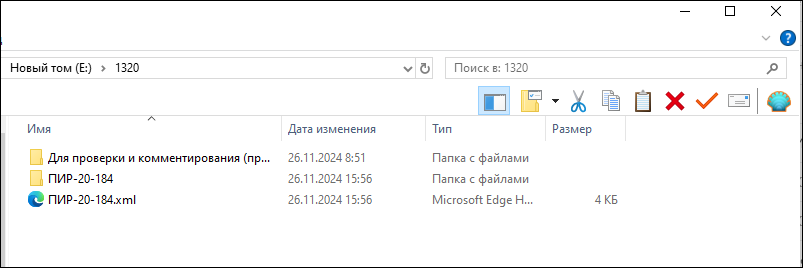
Задать "путь" расположения выгрузки.

Закрыть информационное окно.
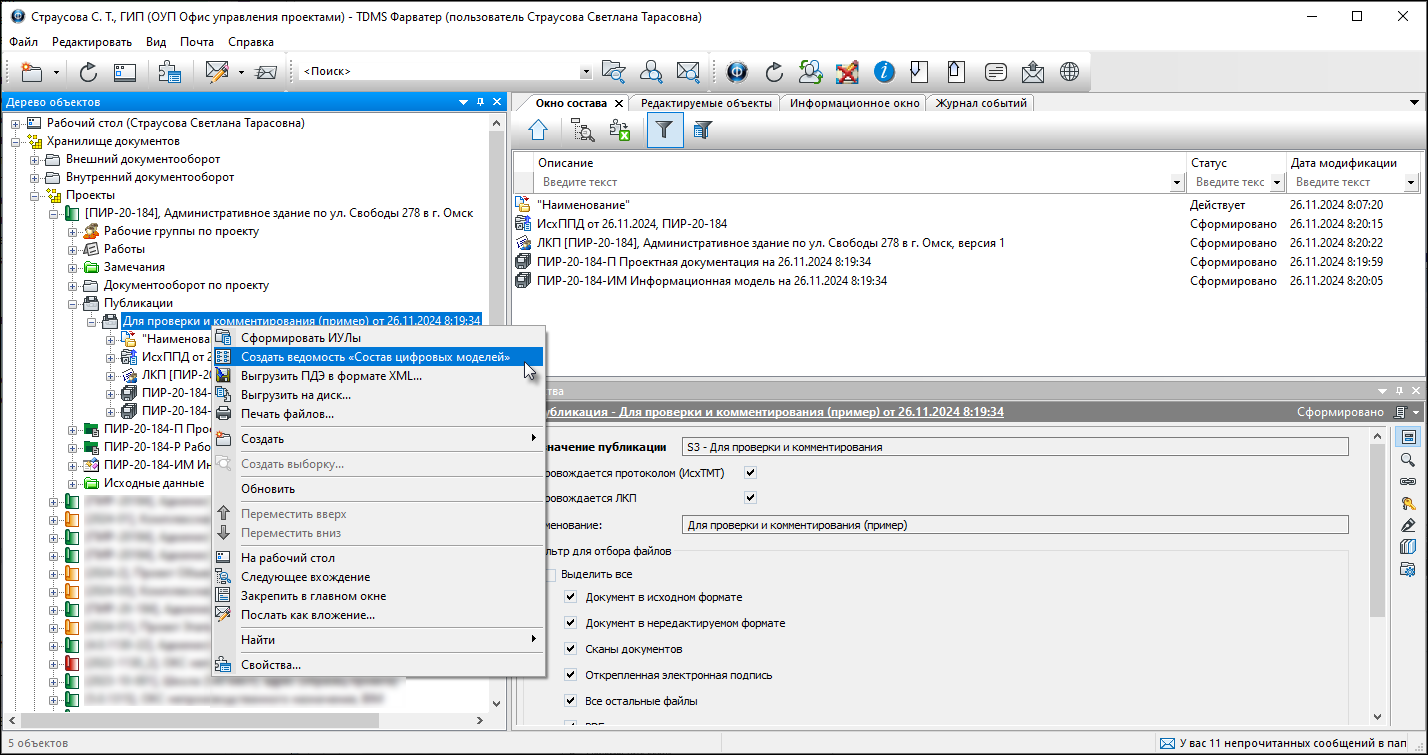
В результате выполнения команды будет сформирован и выгружен в указанное расположение ПДЭ в формате XML.
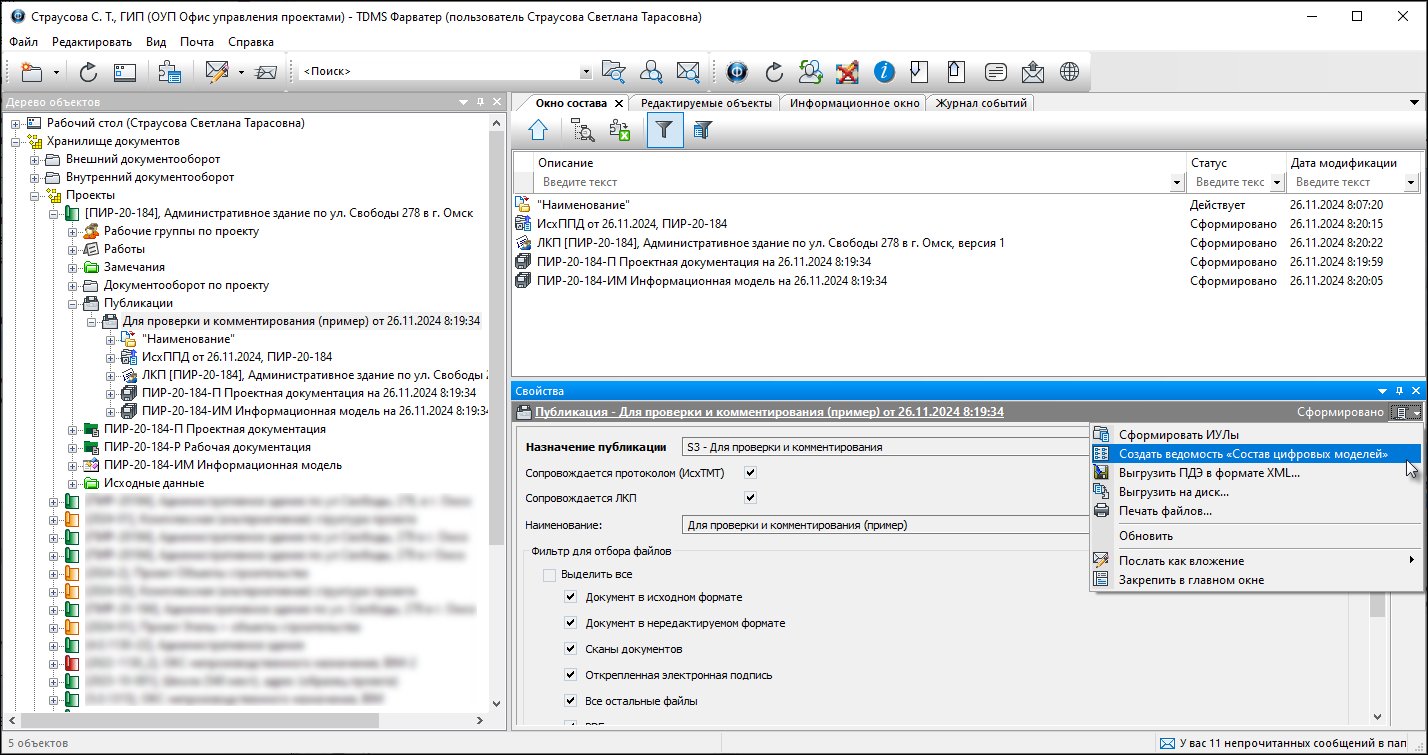
4. Для Элементов моделей входящих в публикацию сформировать Ведомость состава цифровых моделей:
-
В Дереве объектов на имени Публикации вызвать контекстное меню и выбрать команду
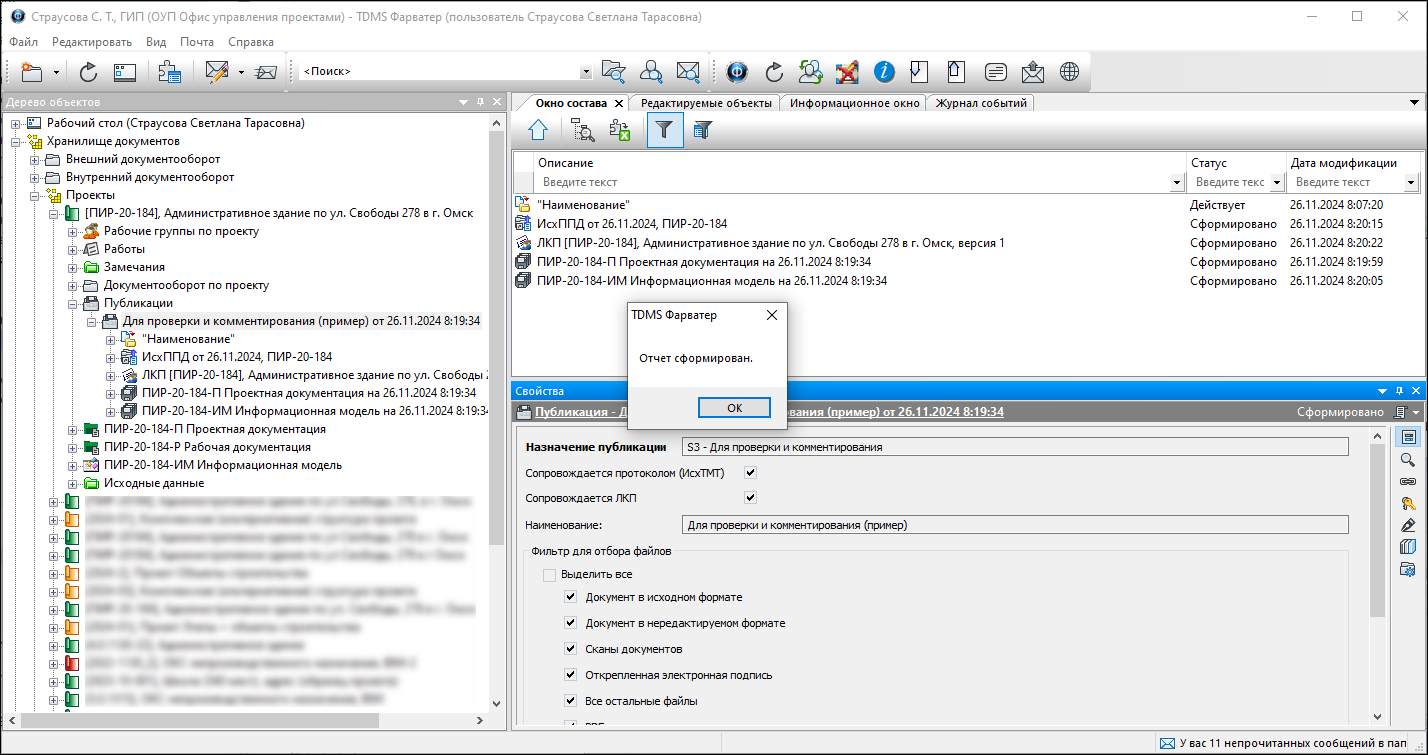 Создать ведомость "Состав цифровых моделей".
Создать ведомость "Состав цифровых моделей".
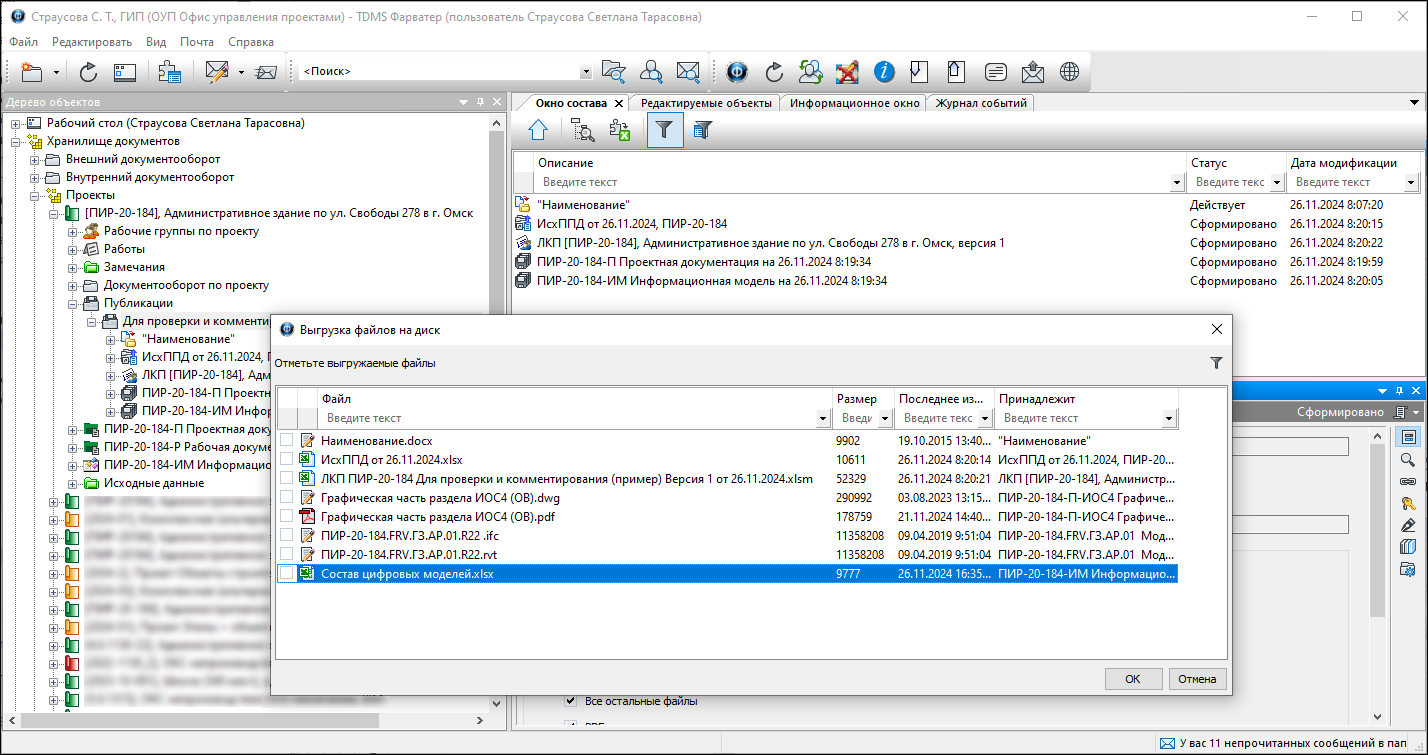
-
Выбрать команду из выпадающего списка карточки Свойств.

Закрыть информационное окно.
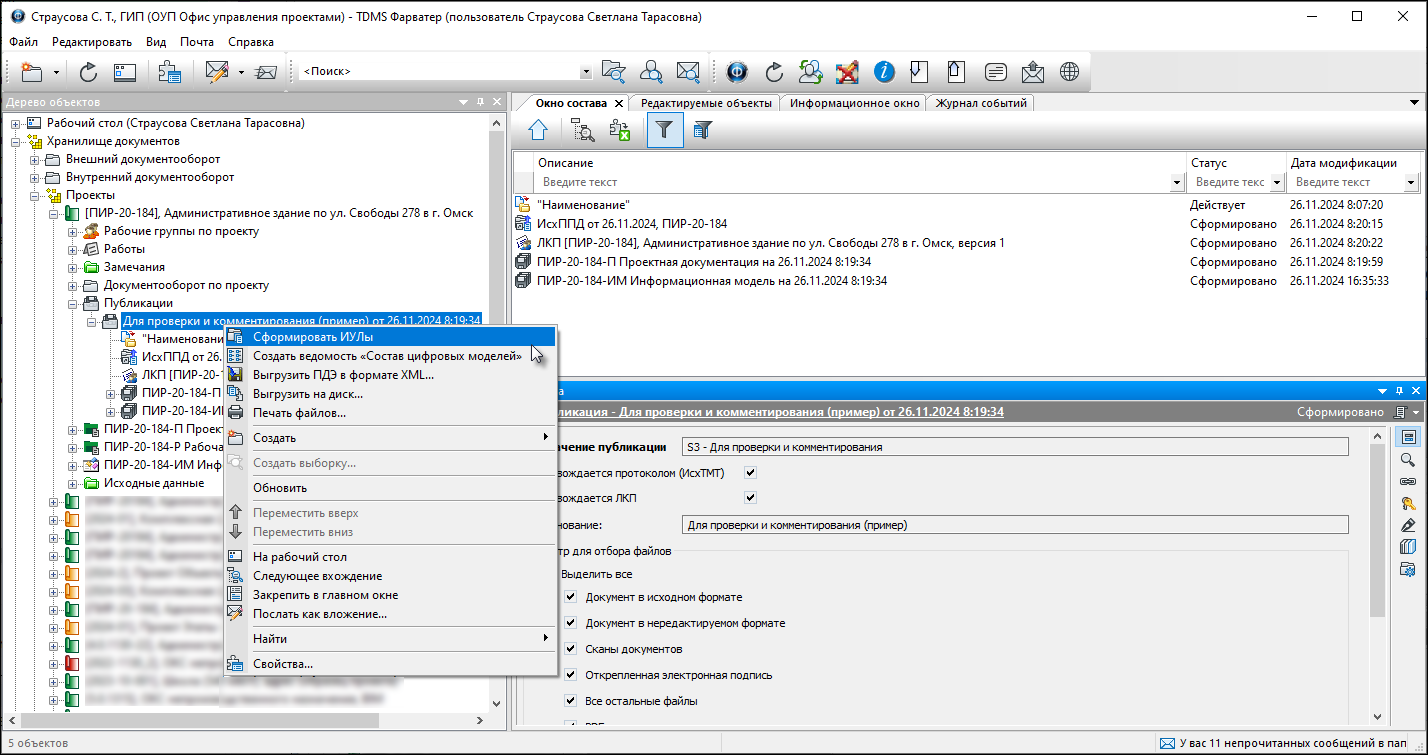
В результате выполнения команды будет сформирован отчет Состав цифровых моделей (отдельным объектом в структуре публикации не отображается, доступен при выгрузке файлов).
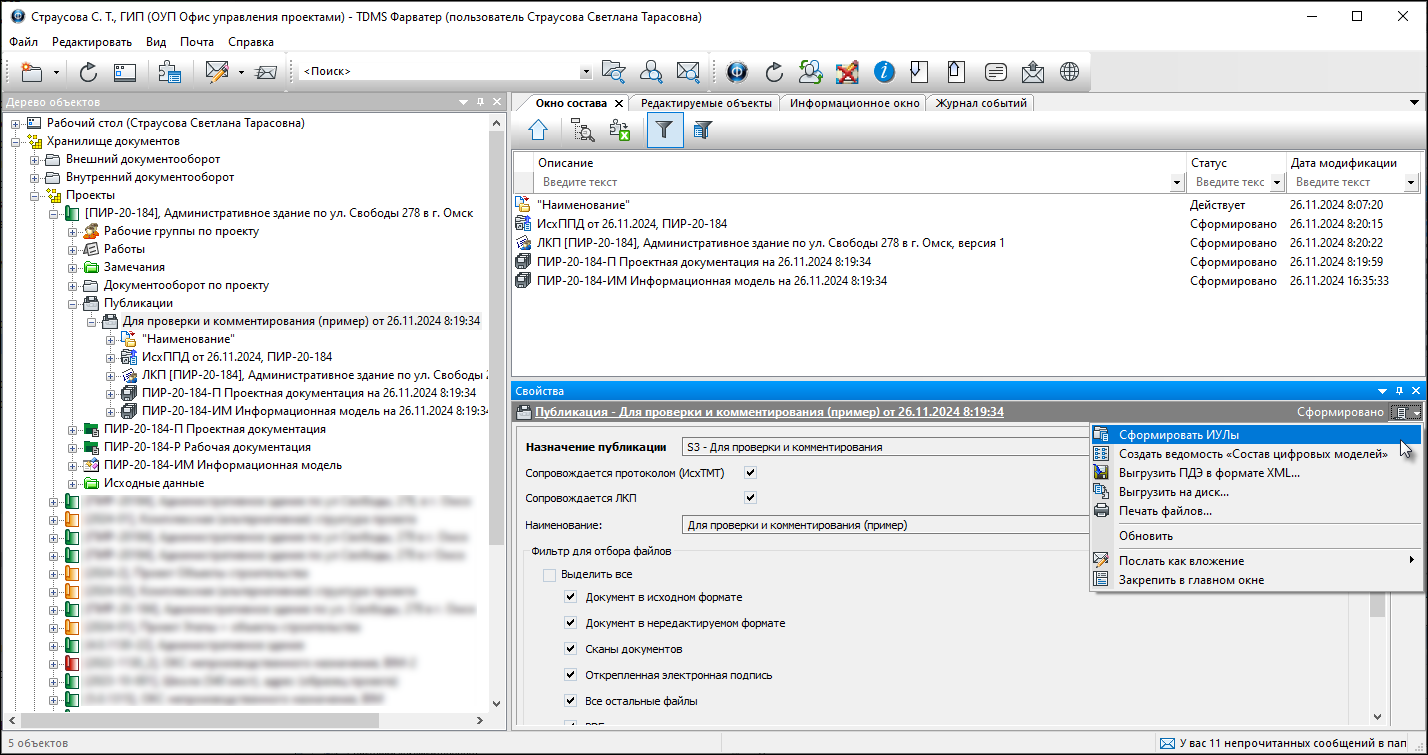
5. Для объектов входящих в публикацию сформировать информационно-удостоверяющие листы (оформляется при невозможности обеспечения ЭЦП лиц, участвующих в разработке проектной документации и отчетов инженерных изысканий, осуществляющих нормоконтроль и согласующих):
-
В Дереве объектов на имени Публикации вызвать контекстное меню и выбрать команду
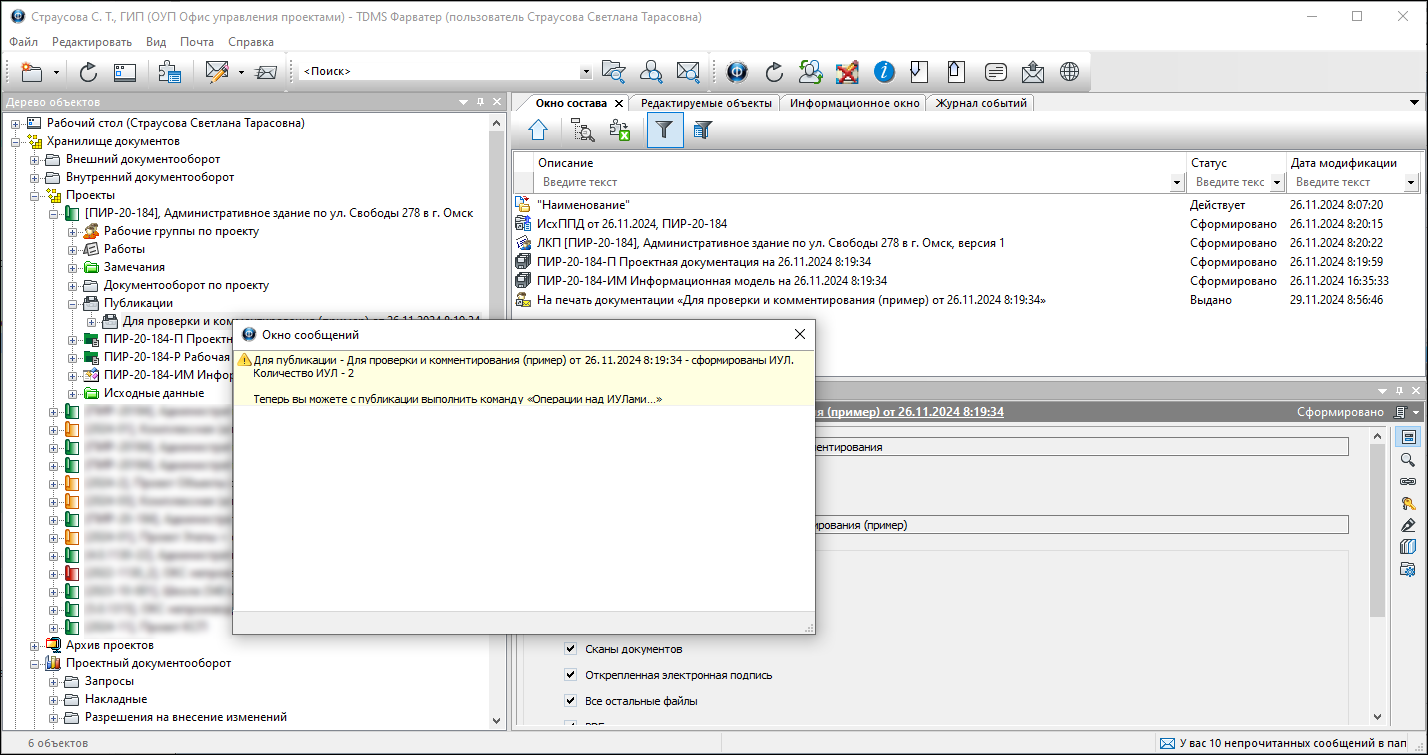 Сформировать ИУЛы.
Сформировать ИУЛы.
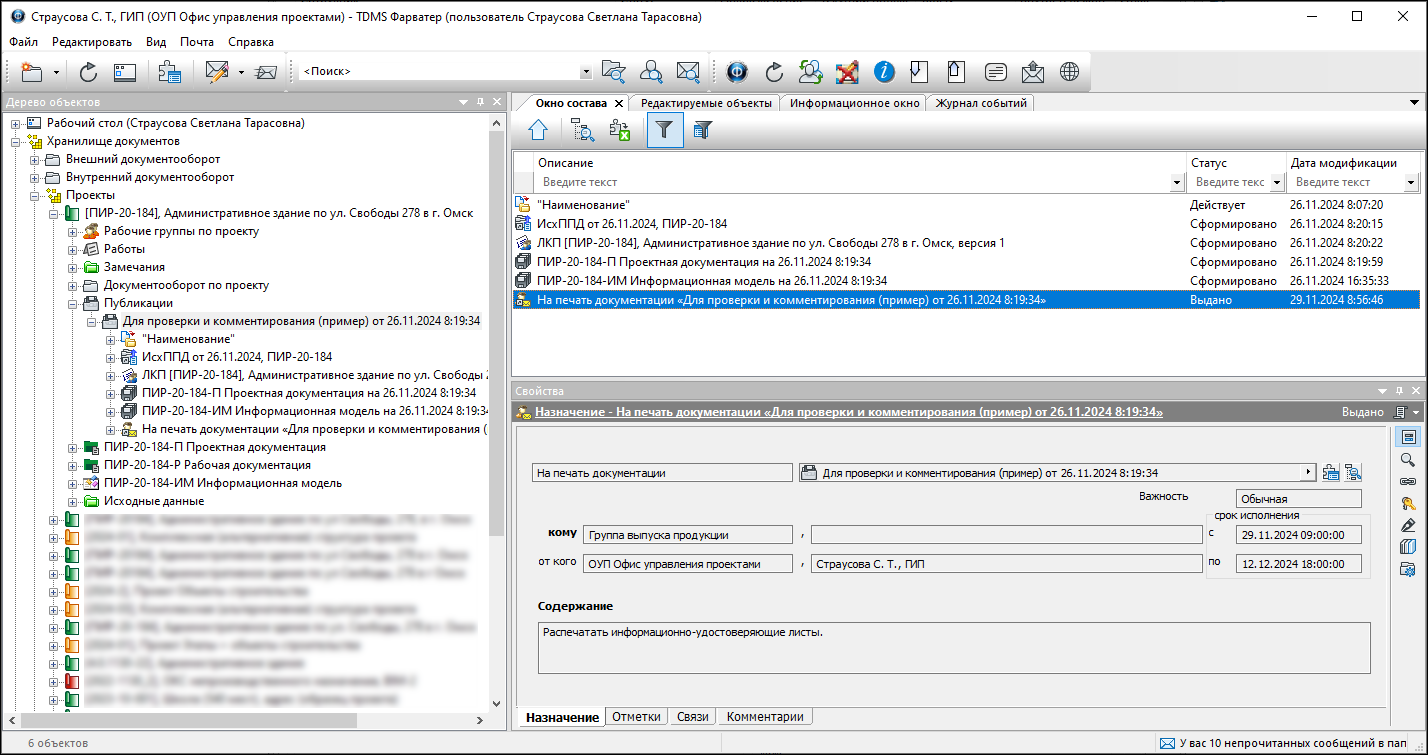
-
Выбрать команду из выпадающего списка карточки Свойств.

Закрыть информационное окно.
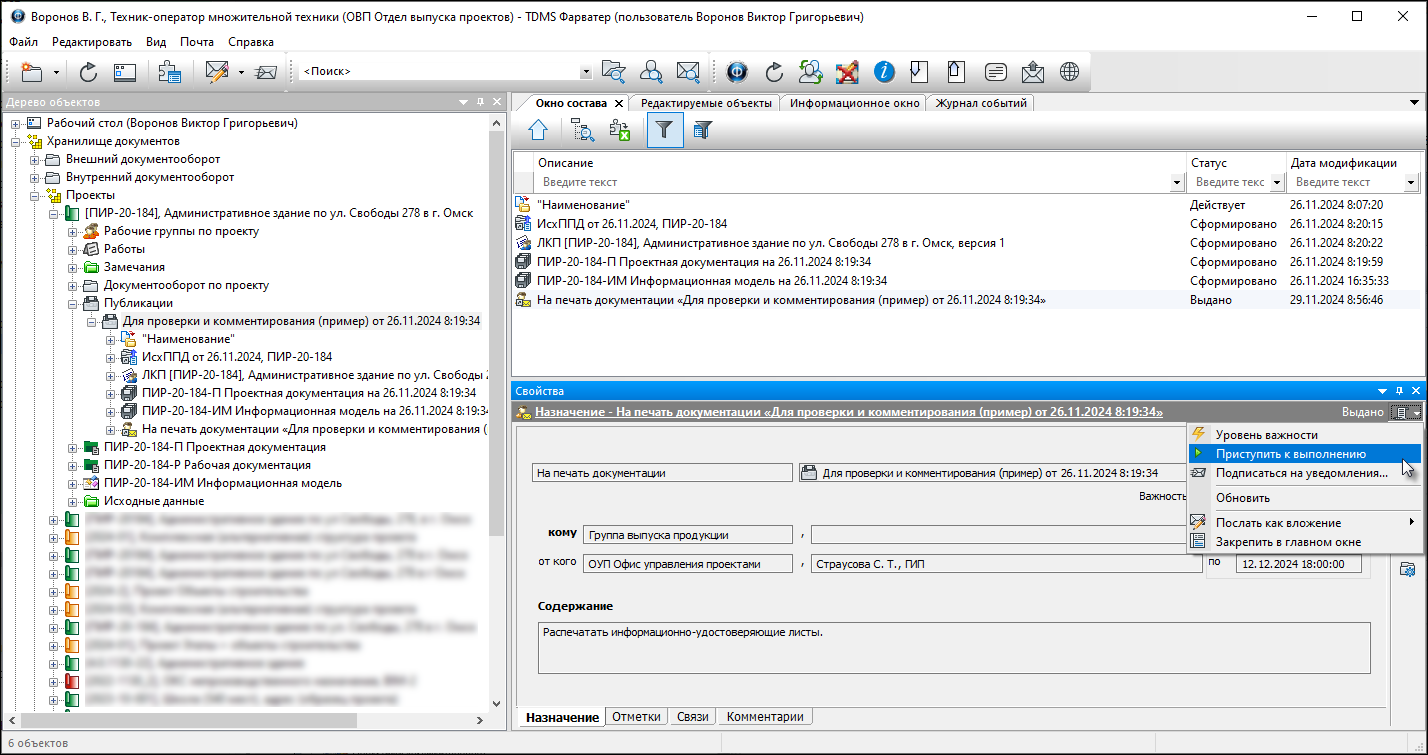
В результате выполнения команды автоматически формируется Назначение на печать ИУЛов сотрудникам группы Выпуска продукции (всем сотрудникам данной группы направляются уведомления системы).
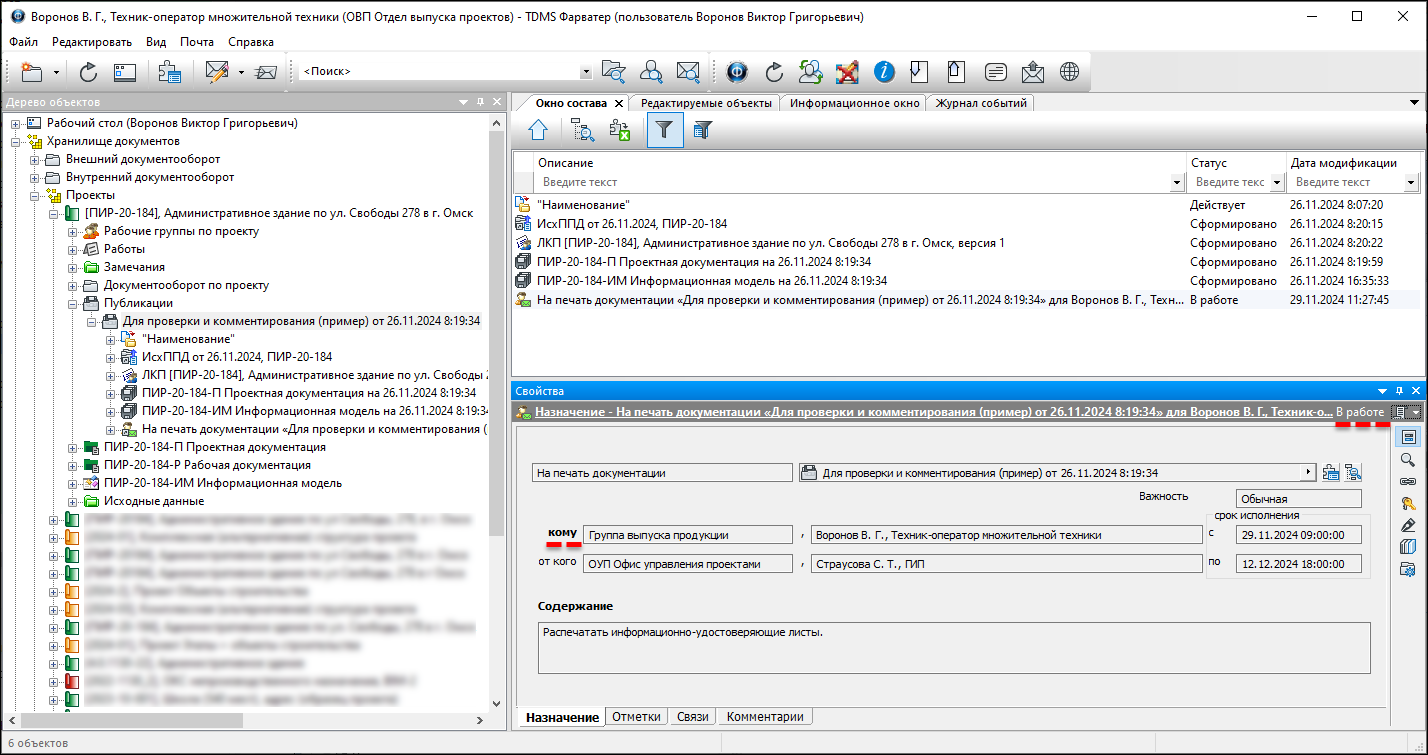

Работа с информационно-удостоверяющими листами
1. Печать информационно-удостоверяющих листов.
-
Сотрудником входящим в группу Выпуска продукции (любым удобным вам способом (в Дереве объектов/ выборки Рабочего стола и т.д.)) приступить к выполнению Назначения - На печать документации.
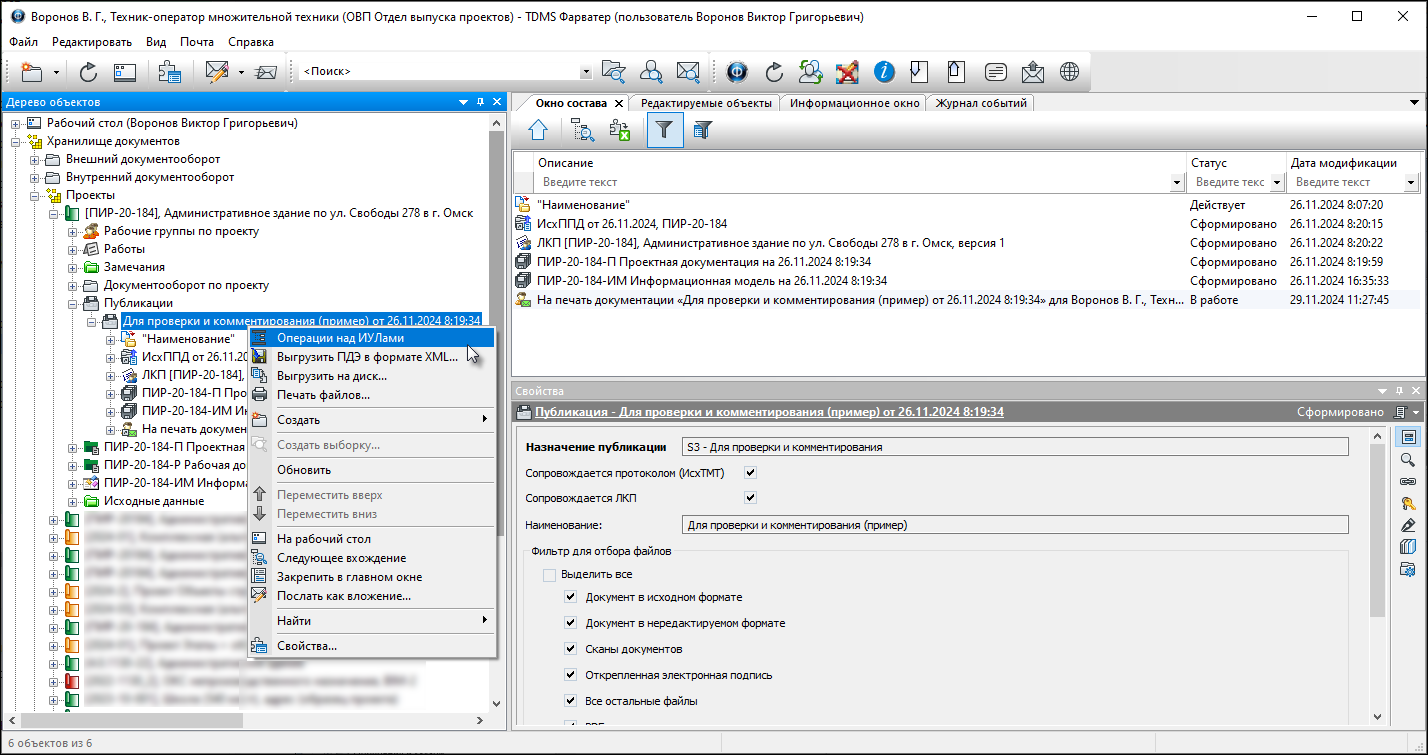
В результате выполнения команды Назначение переводится в статус - В работе (направляется уведомление системы о начале выполнения назначения). На карточке Свойств поле Кому заполнится данными сотрудника приступившего к выполнению данного назначения.
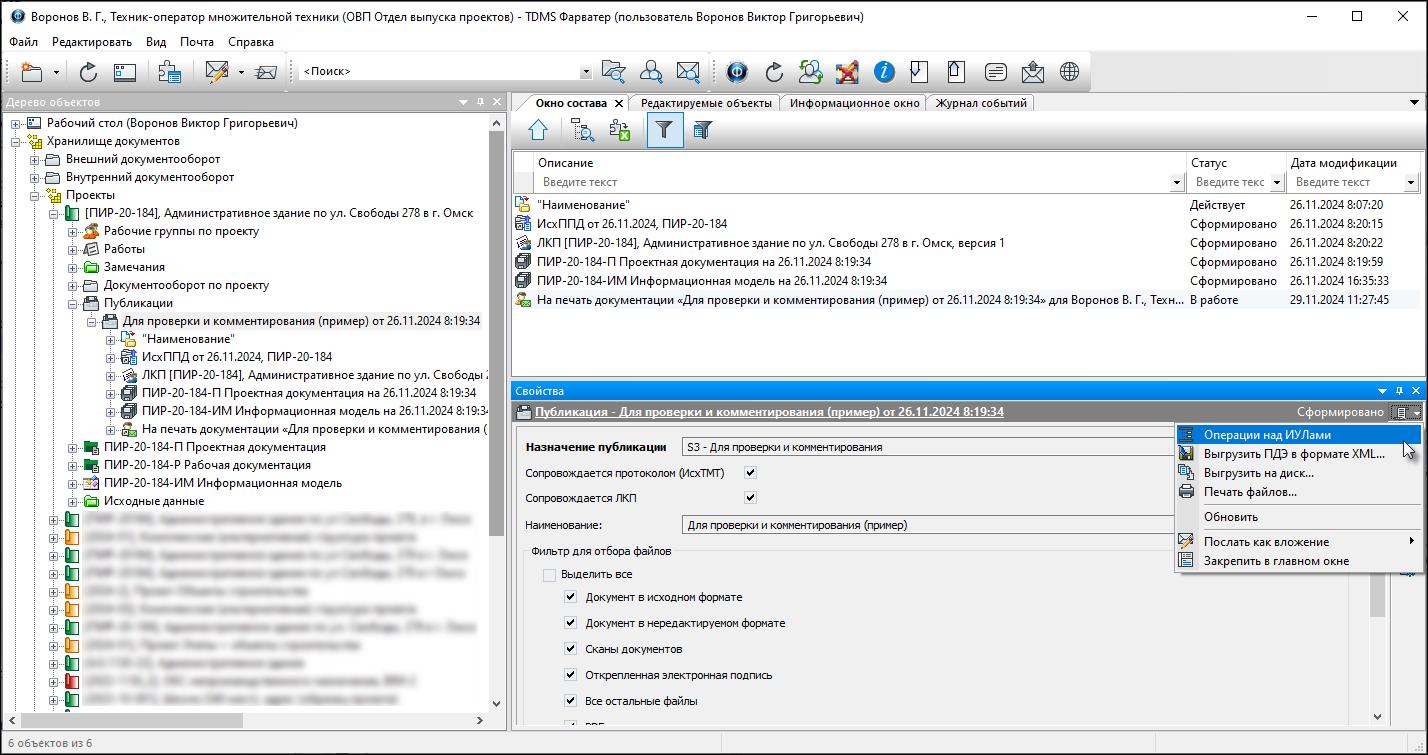
-
Сотрудником (приступившим к выполнению Назначения) в Дереве объектов на имени Публикации вызвать контекстное меню и выбрать команду
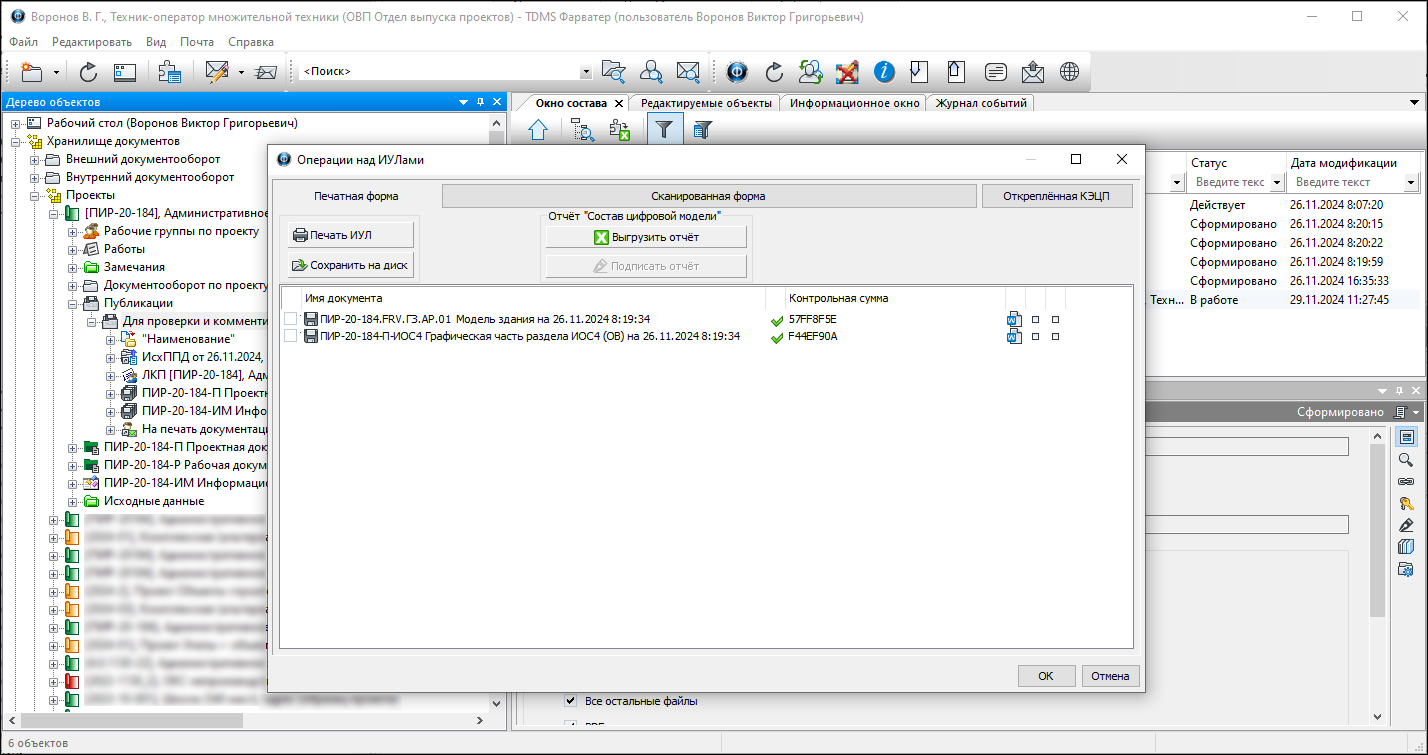 Операции над ИУЛами.
Операции над ИУЛами.
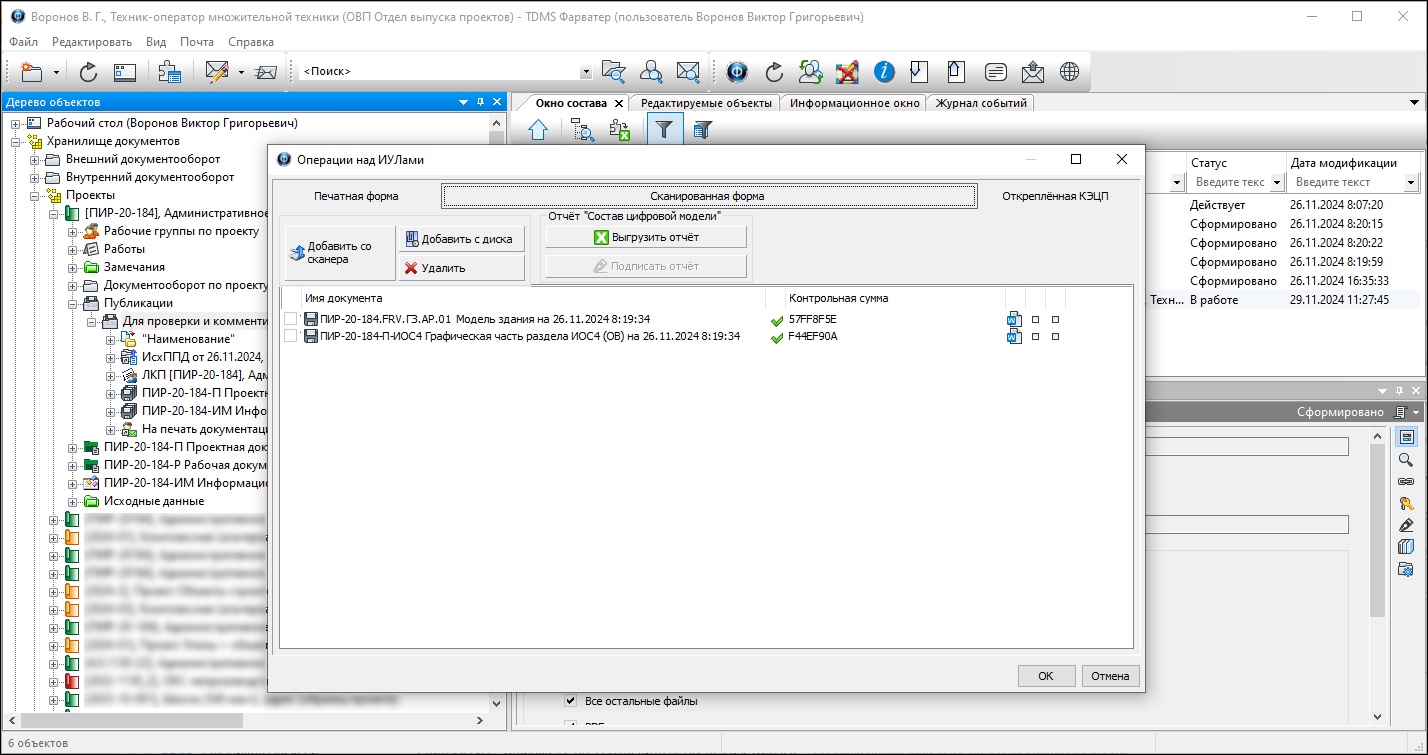
-
Выбрать команду из выпадающего списка карточки Свойств.
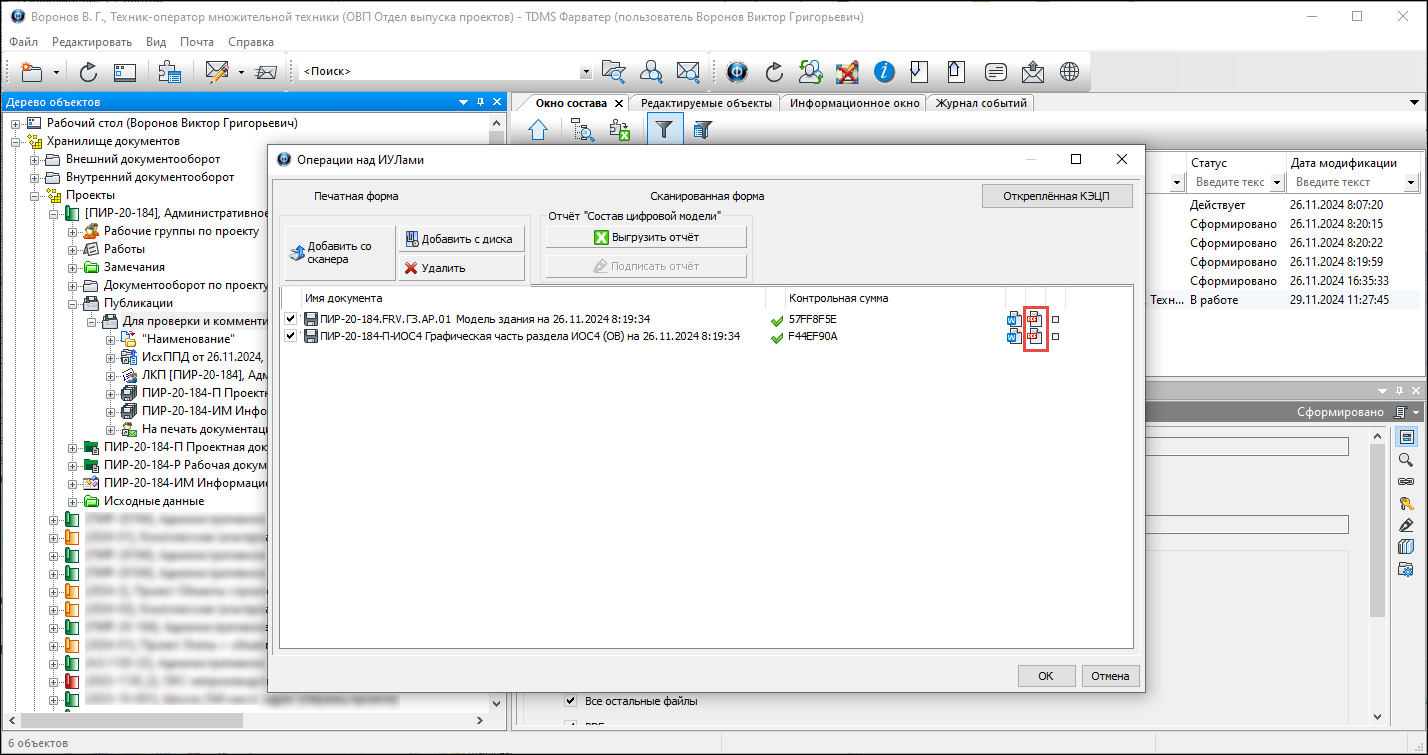
В диалоговом окне представлен список всех сформированных ИУЛов для объектов данной публикации.
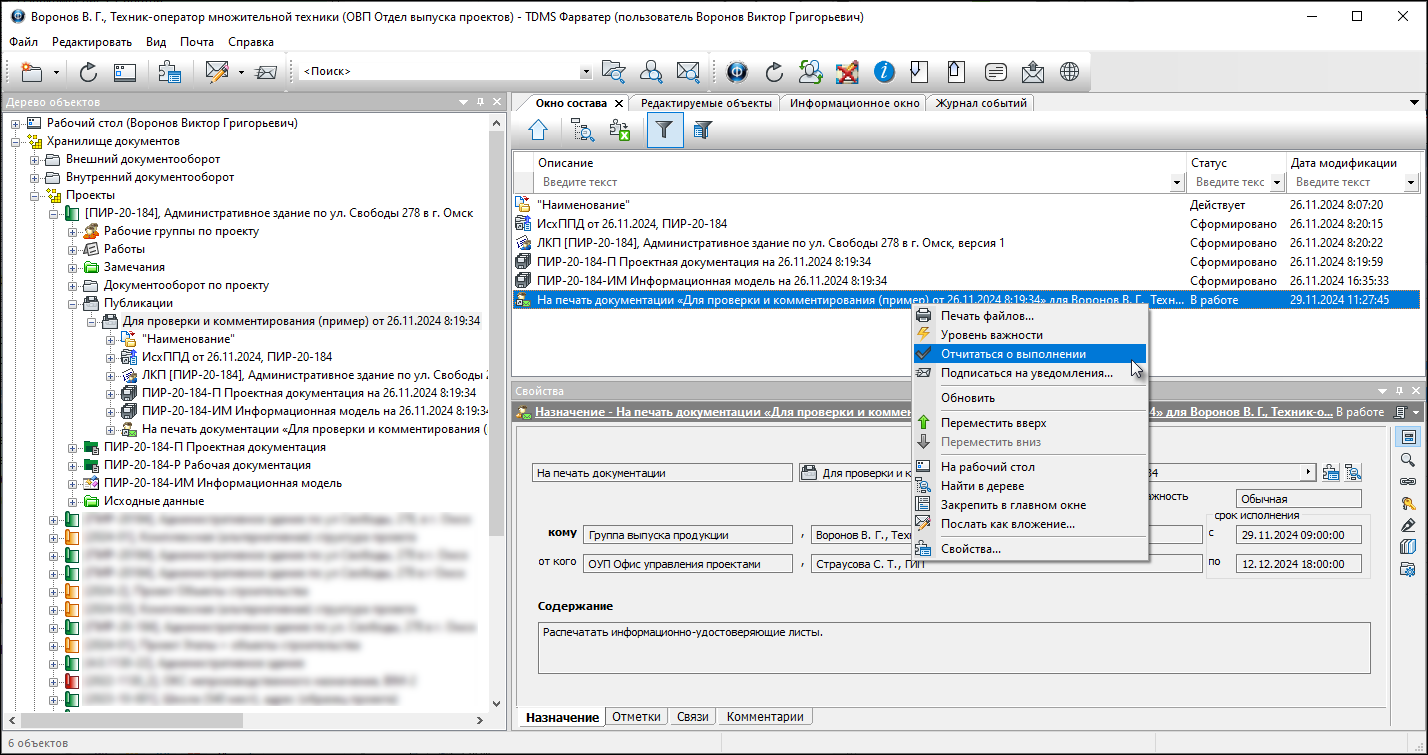
Сохранить в нужное вам расположение да диске или распечатать из диалогового окна сформированные файлы ИУЛов. Выполняется процедура физического подписания данных документов ответственными сотрудниками организации.
2. Загрузка подписанных скан копий информационно-удостоверяющих листов.
Перейти на вкладку Сканированная форма для добавления непосредственно со сканера или подготовленного заранее (скан копий) пакета подписанных всеми ответственными сотрудниками информационно-удостоверяющих листов.
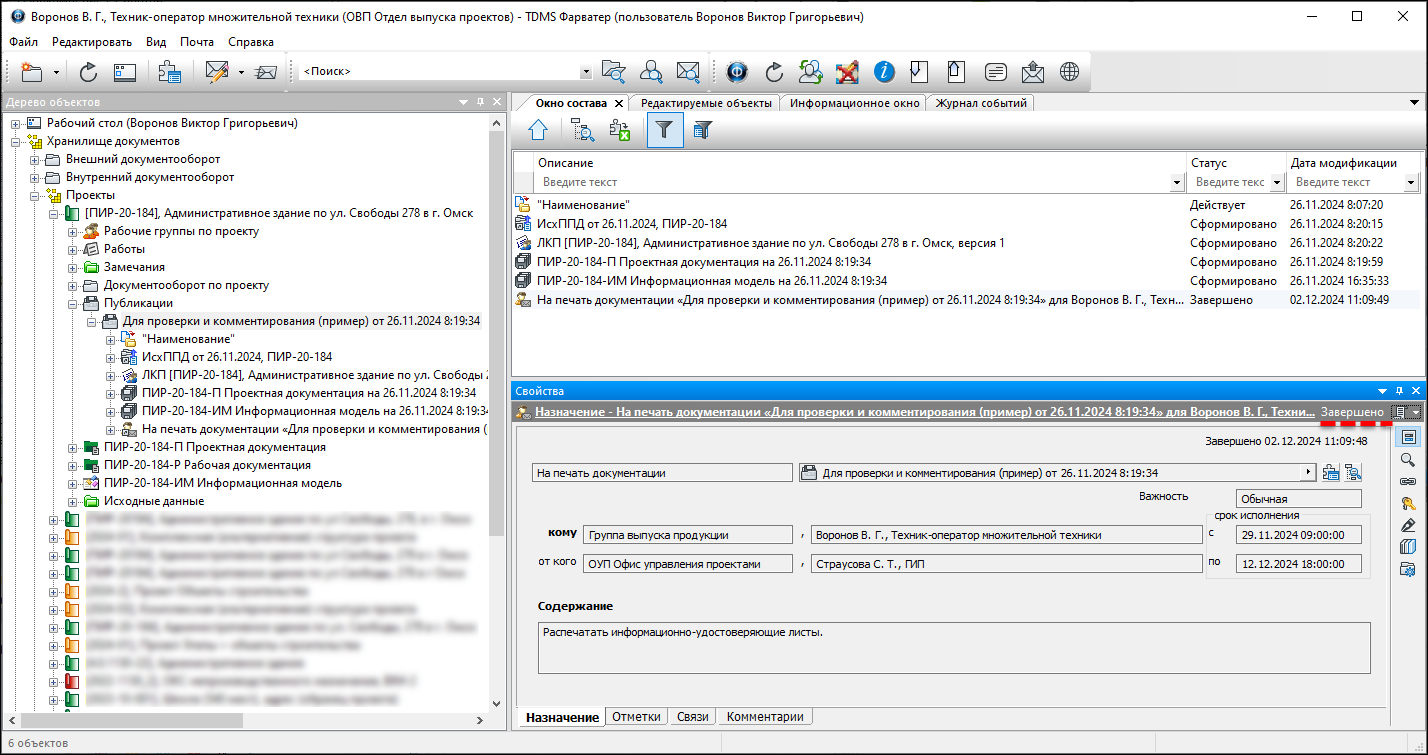
В диалоговом окне Операции над ИУЛами для выбранных информационно-удостоверяющих листов сформируются отметки о добавлении скан копий.
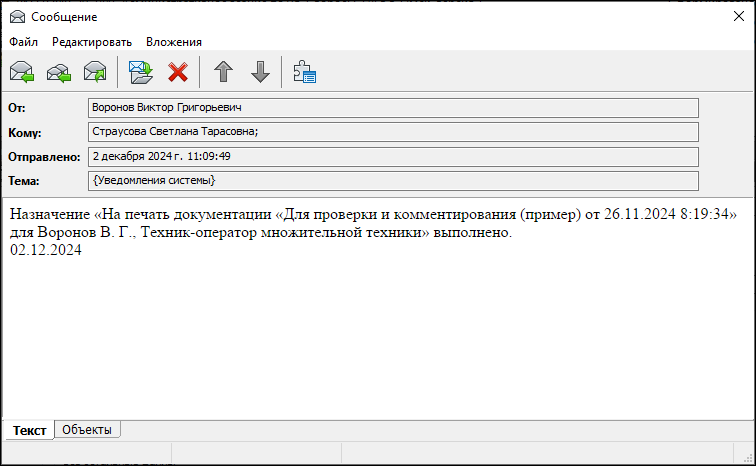
Работа с ИУЛами группой Выпуска продукции на этом завершается. Закрыть диалоговое окно Операции над ИУЛами и отчитаться о выполнении Назначения на печать информационно-удостоверяющих листов.
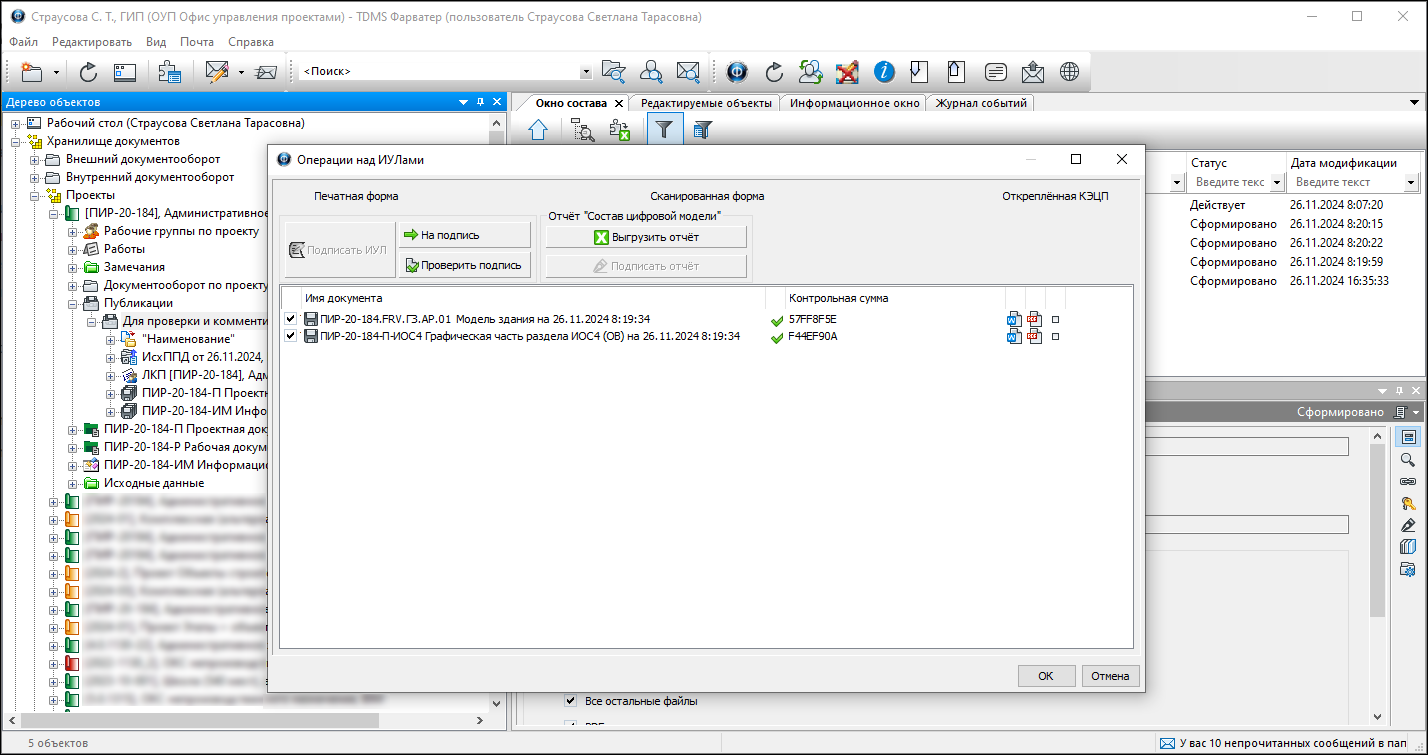
В результате выполнения команды Назначение переводится в статус - Завершено, ответственному сотруднику направляется уведомление системы о выполнении Назначения.
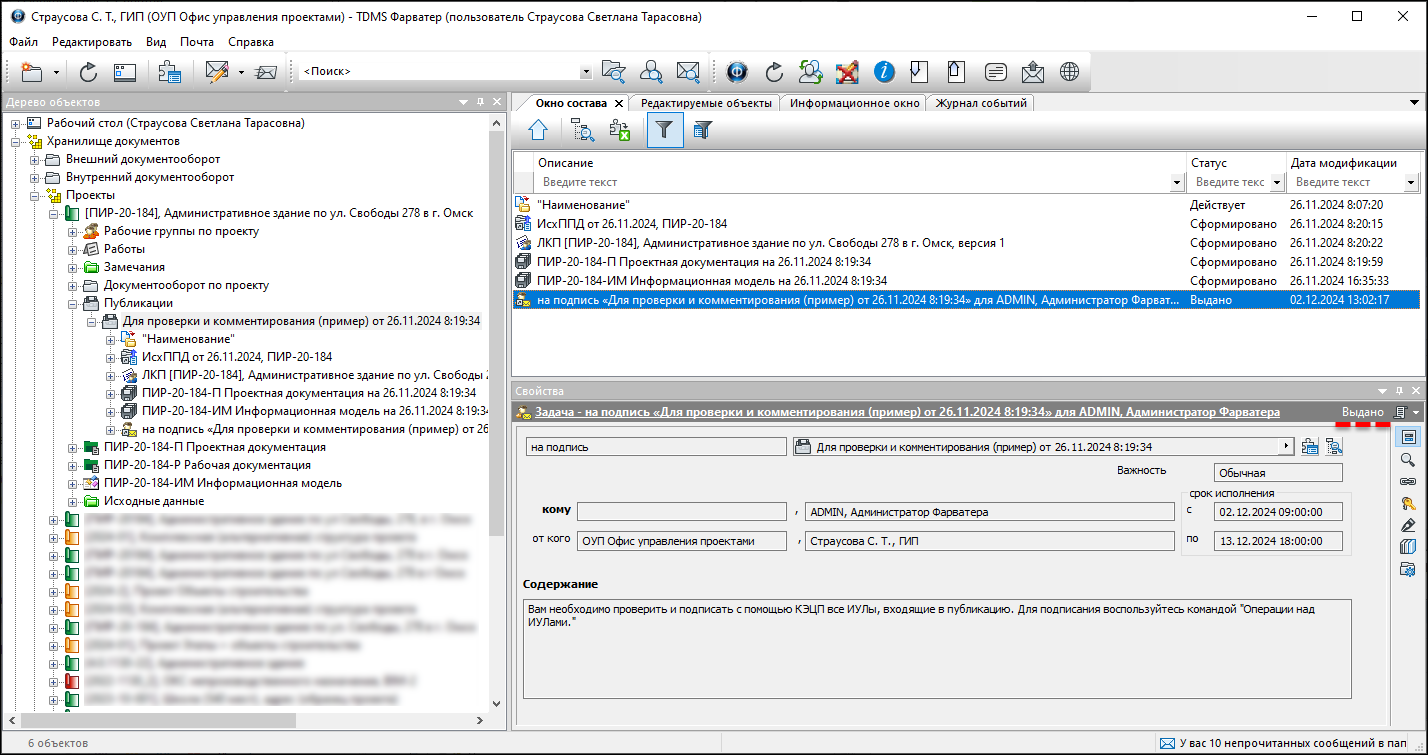
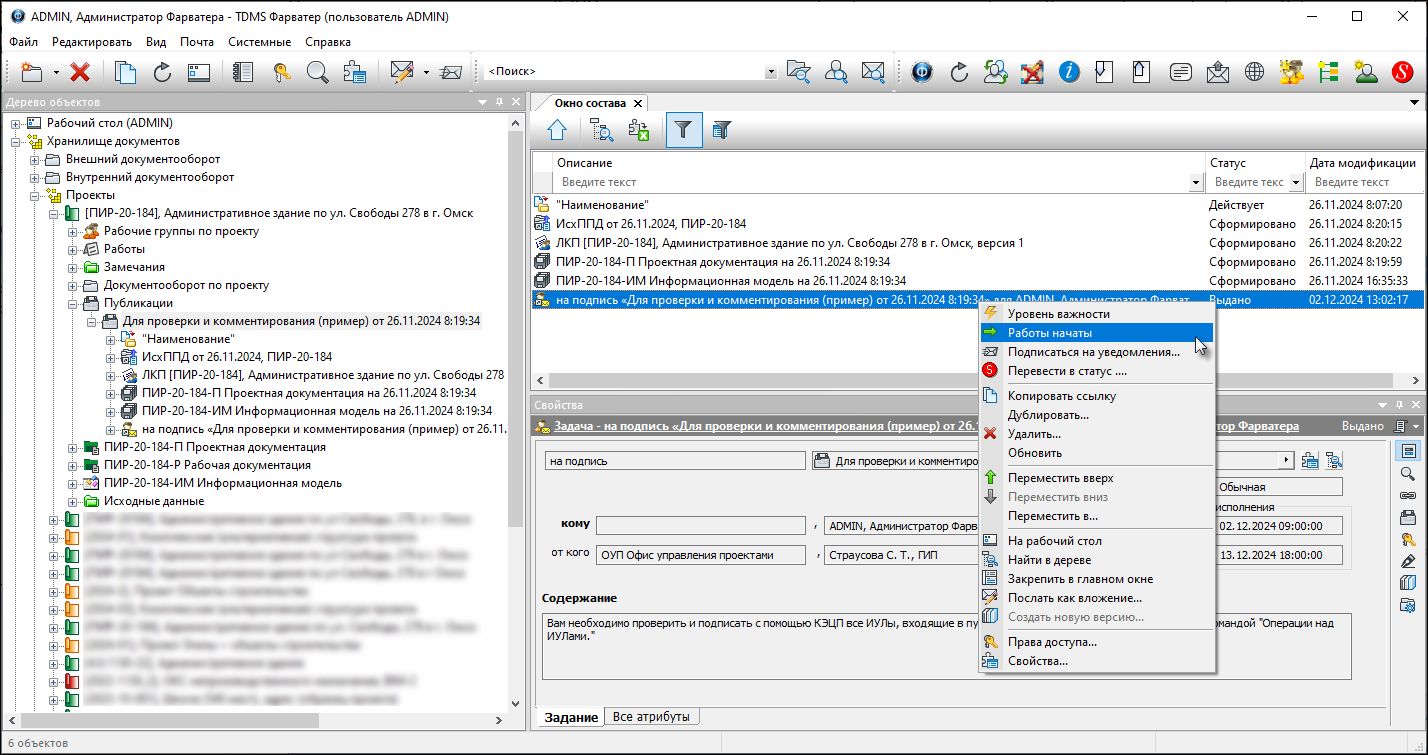
3. Подписание ИУЛов ответственным сотрудником КЭЦП.
Перейти на вкладку Открепленная КЭЦП диалогового окна Операции над ИУЛами для выдачи ответственному за подписание сотруднику. Указать требуемые для подписания объекты. Выдать Задачу на подпись ответственному сотруднику одноименной командой На подпись (необходимо наличие ПО CryptoARM).
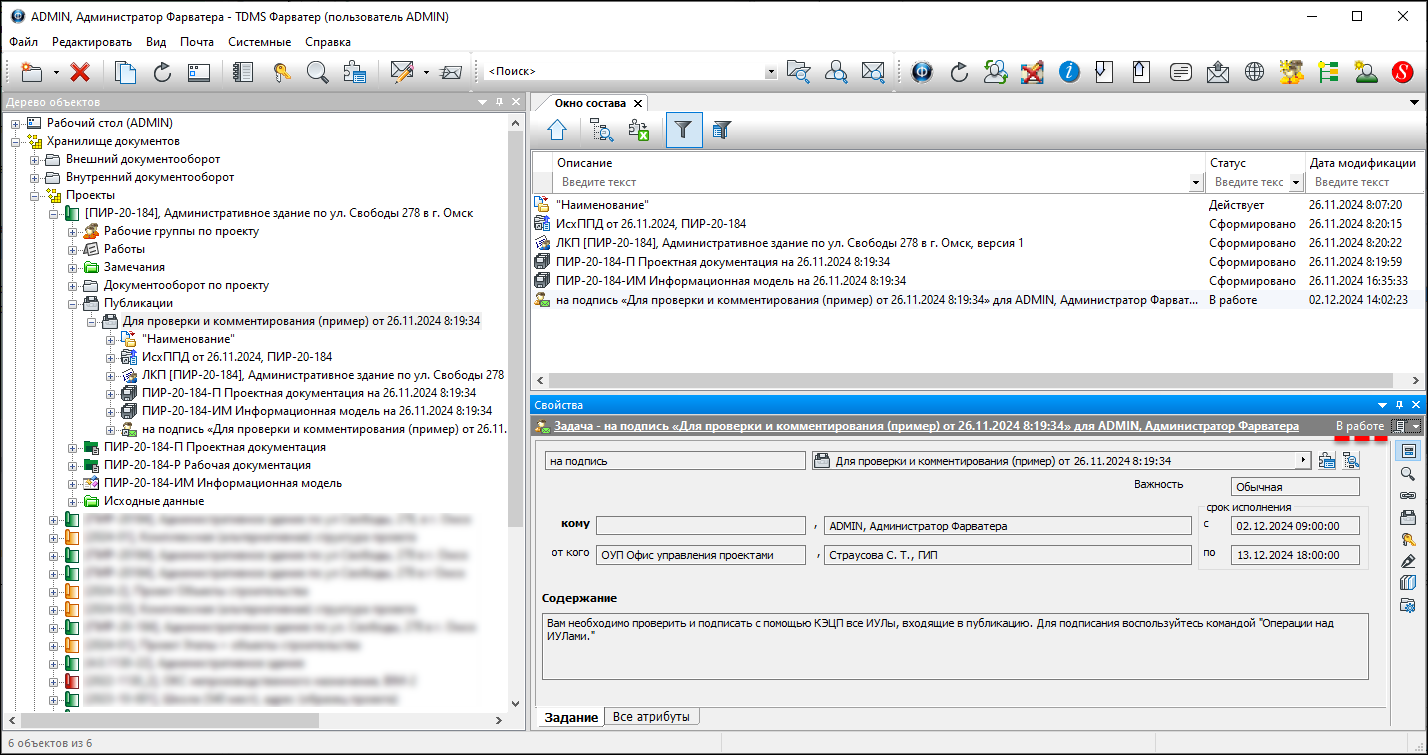
В результате выполнения команды ответственному за подписание КЭЦП сотруднику автоматически формируется Задача - на подпись (статус Выдано). Направляется уведомление системы о назначении Задачи на подпись.
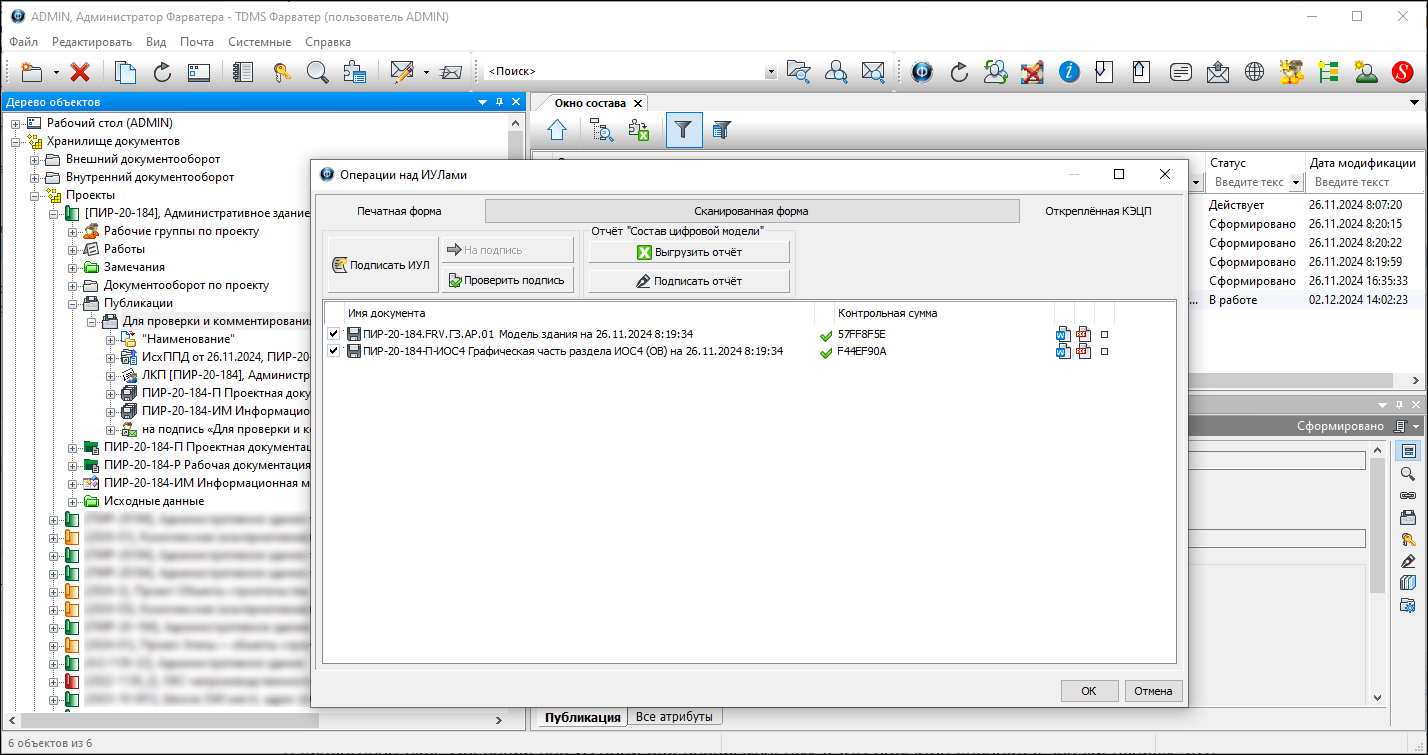
Ответственным за подписание КЭЦП сотрудником приступить (удобным вам способом в Дереве объектов/ выборки Рабочего стола/ уведомление системы ...) к выполнению Задачи на подпись.
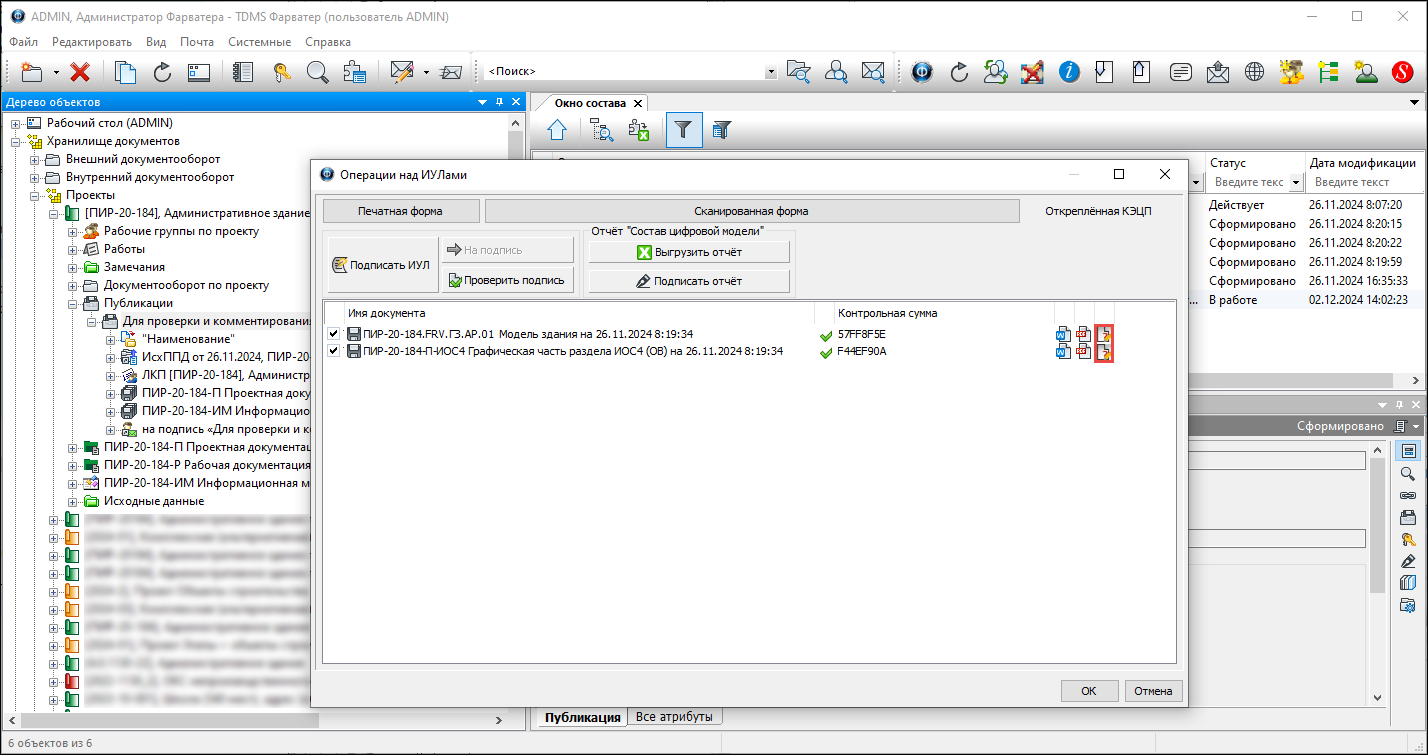
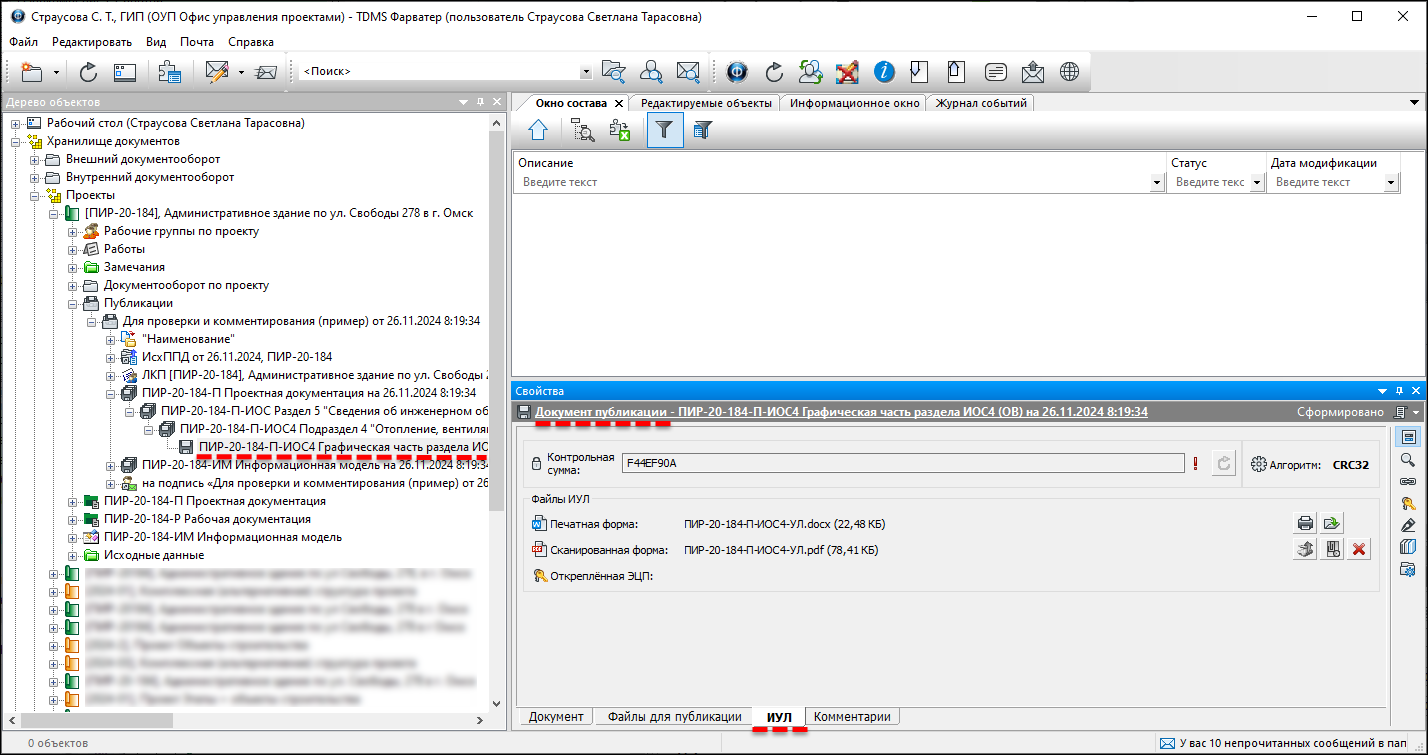
На имени публикации вызвать контекстное меню и выбрать команду Операции над ИУЛами. Перейти на вкладку Открепленная КЭЦП. Указать требуемые для подписания объекты. Подписать требуемые объекты КЭЦП командой Подписать ИУЛ.
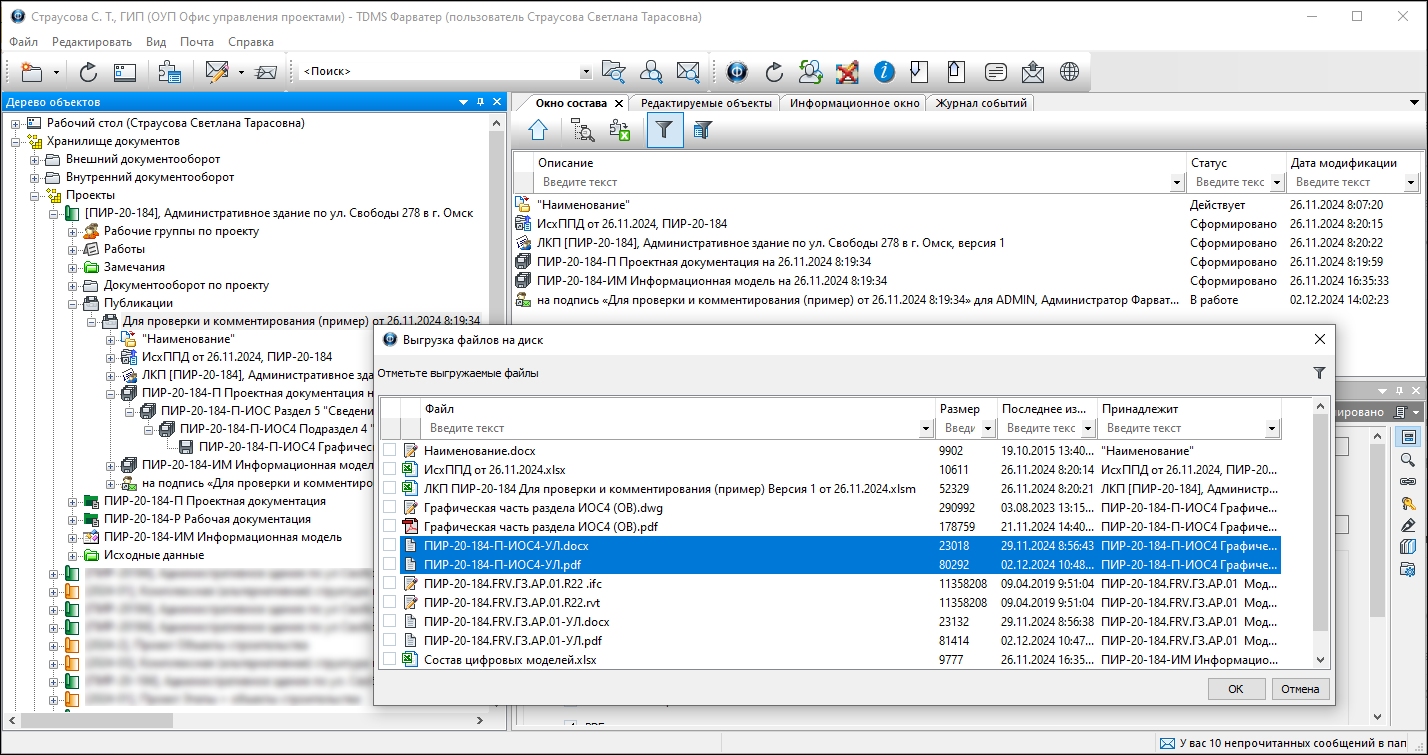
В диалоговом окне Операции над ИУЛами для подписываемых КЭЦП объектов сформируются отметки о добавлении подписи (файлы SIG).
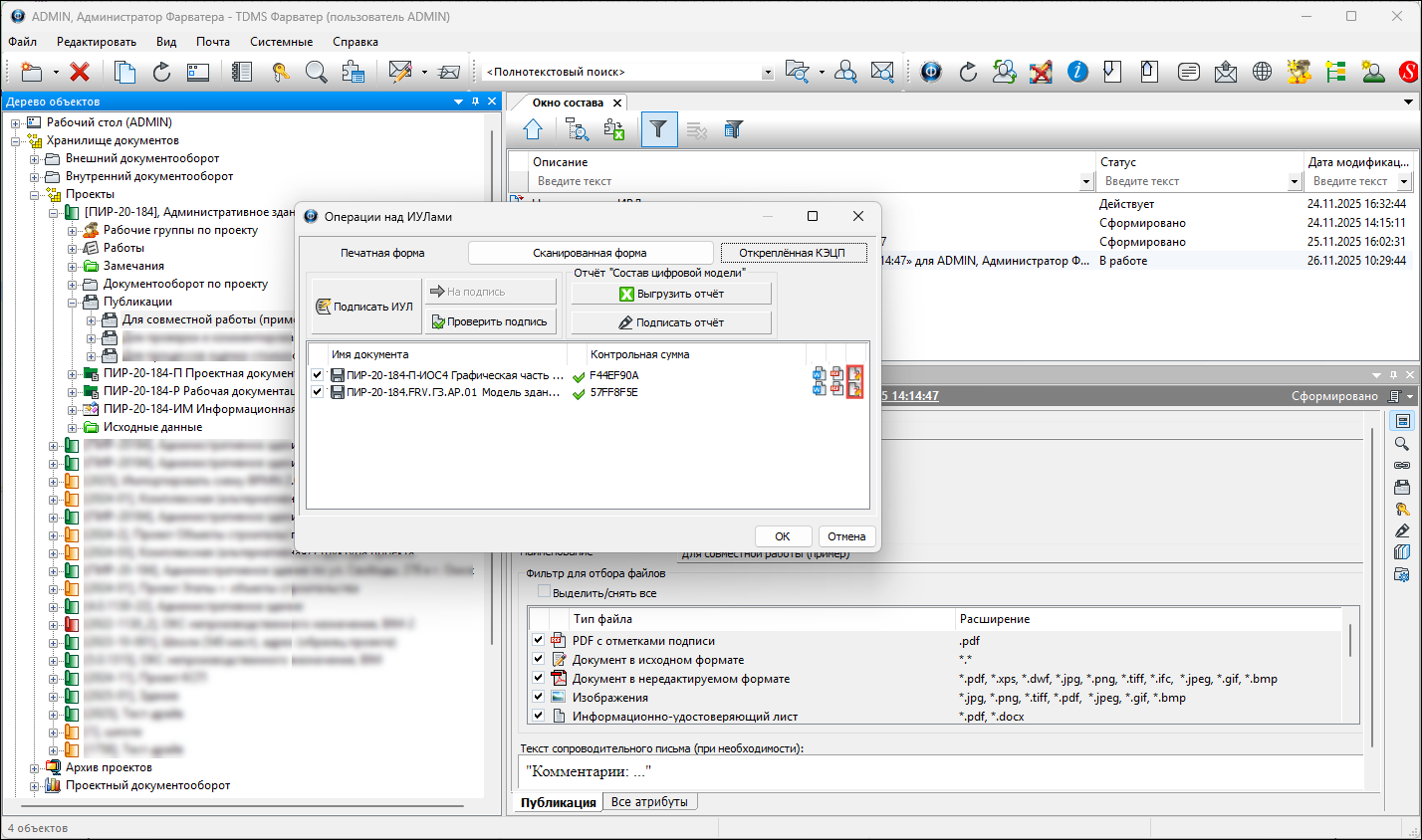
ИУЛы отдельными узлами в Дереве объектов не отображаются, доступны на одноименной вкладке (ИУЛ) для каждого объекта для которого он создан и при выгрузке с публикации.